Работа с цветовыми профилями в Photoshop
Для точного и достоверного управления цветом необходимы точные ICC-совместимые профили всех цветовоспроизводящих устройств. Например, без точного профиля сканера хорошо отсканированное изображение может отображаться в другой программе неправильно из-за различий между алгоритмами отображения, используемыми сканером и программой. Недостоверность цветопередачи может привести к внесению в хорошее изображение ненужных и, возможно, вредных «улучшений». При наличии точного профиля программа, импортирующая изображение, способна скорректировать разницу с устройством и воспроизвести достоверные цвета отсканированного изображения.
Система управления цветом использует профили перечисленных ниже типов.
Профили мониторов: описывают текущий способ воспроизведения цвета монитором. Такой профиль следует создавать в первую очередь, поскольку точная цветопередача на экране монитора позволяет принимать важные решения относительно цветов на этапе оформления.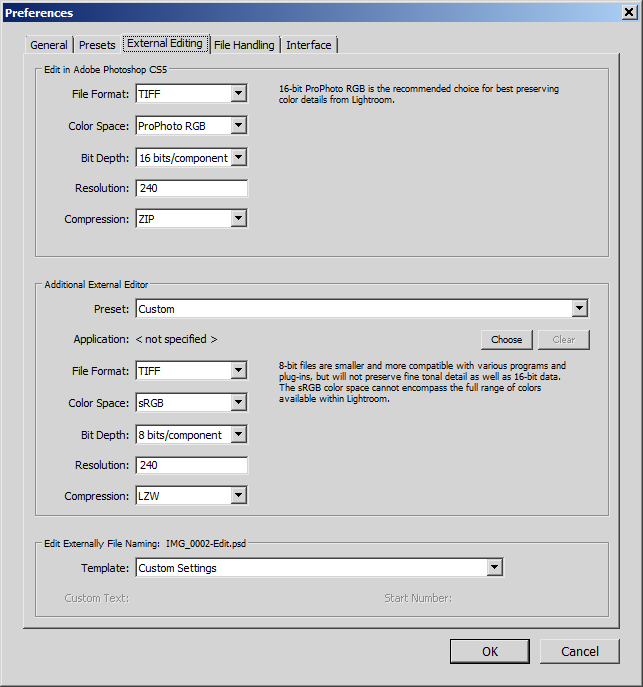
Профили устройств ввода: описывают цвета, которые способно захватывать или отсканировать устройство ввода. Если с цифровой камерой поставляется несколько профилей, то компания Adobe рекомендует выбрать Adobe RGB. В противном случае можно использовать профиль с пространством sRGB (который в большинстве камер используется по умолчанию). Кроме того, опытные пользователи могут применять разные профили для разных источников света. При работе со сканером некоторые фотографы создают отдельные профили для каждого типа или марки сканируемых пленок.
Профили устройств вывода: описывают цветовое пространство выводящих устройств, например настольных принтеров или печатных машин. Система управления цветом использует профили выводящих устройств для корректного соотнесения цветов документа с цветами из охвата цветового пространства выводящего устройства.
Профили документов: описывают конкретное цветовое пространство RGB или CMYK, используемое в документе. Путем назначения профиля, или пометки документа профилем, приложение определяет фактические цвета документа. Например, запись R = 127, G = 12, B = 107 — это просто набор чисел, которые разные устройства будут отображать по-разному. Однако при пометке цветовым пространством Adobe RGB эти числа определяют фактический цвет или длину световой волны (в данном случае — один из оттенков лилового). Если управление цветом включено, то приложения Adobe автоматически назначают профиль новым документам на основе параметров рабочей среды, заданных в диалоговом окне Настройки цветов.
AdobeRGB или sRGB какое цветовое пространство использовать
Не так давно обзавелся новыми книгами по обработке фотографии. Их обзор вы увидите в ближайшее время в рубрике Книги для фотографа. Так вот, разные авторы очень рекомендуют использовать при подготовке и обработке фотографий цветовое пространство AdobeRGB или даже ProPhotoRGB, как более широкие по сравнению с обычным sRGB, которое стоит по умолчанию у большинства. Возможно, на Западе это и входит в стандарт, у нас же такой подход я считаю не совсем правильным. Судя по тому, что написано в книгах, такой вариант дает более широкие возможности в обработке, на печати и т.п. Однако авторы умалчивают о некоторых потенциальных проблемах, которые усложняют работу в этих цветовых пространствах. Постараюсь на конкретных примерах рассказать, что к чему.
Постараюсь на конкретных примерах рассказать, что к чему.
Для начала остановимся на вот каком вопросе — что же такое цветовое пространство вообще? Цифровая фотография потому и называется цифровой, что все цвета описаны цифрами. Цветовое пространство — это модель описания цветов. Естественно, что у различных устройств разные возможности по отображению картинки. Скажем, в связке экран фотоаппарата-монитор-принтер присутствуют по сути три разных устройства, каждое из которых показывает картинку по-своему. Наша задача — сделать так, чтобы результат на этих трех устройствах был примерно одинаковым, без сильных колебаний. Для этого и придуманы цветовые пространства. В идеальном случае применение одной модели для всех устройств в описанной выше связке должно дать одинаковую картинку, но в жизни все оказывается не совсем так.
Хотя выбор цветового пространства важен именно при обработке фотографии, часто этот вопрос возникает уже на стадии съемки, поскольку данный параметр можно выбрать внутри камеры.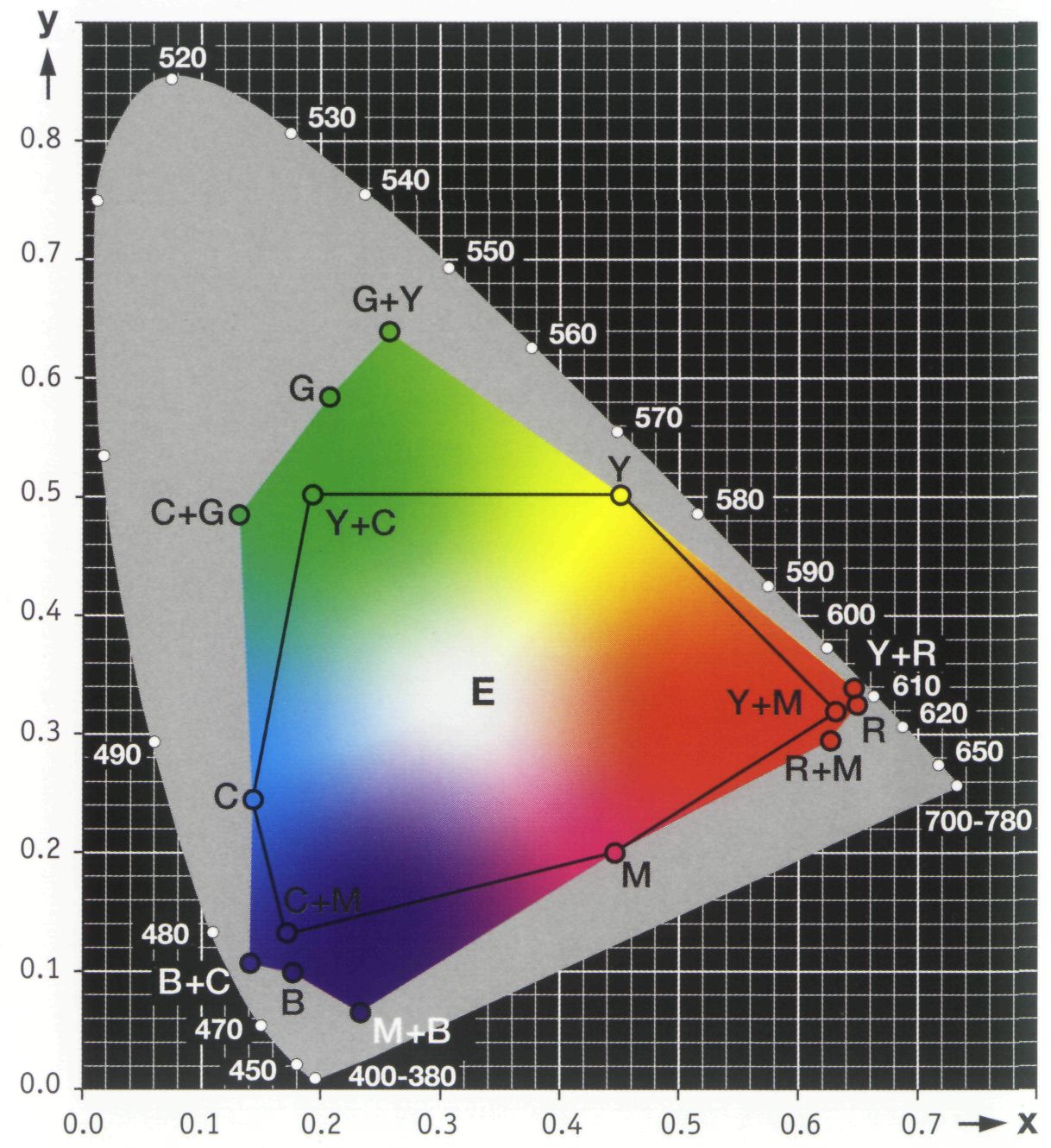 Если вы снимаете в RAW, то вопрос выбора просто не стоит. Цветовое пространство присваивается только после конвертации, а в камере оно используется лишь для генерации превью, которую вы видите на экране. Иными словами, снимок RAW в любом выбранном пространстве будет одинаковым. А вот при съемке в JPG этот параметр учитывается. Вообще говоря, я не считаю правильным снимать в джпеге, но если вдруг вы так делаете, то лучше выбрать формат sRGB. Далее я расскажу почему.
Если вы снимаете в RAW, то вопрос выбора просто не стоит. Цветовое пространство присваивается только после конвертации, а в камере оно используется лишь для генерации превью, которую вы видите на экране. Иными словами, снимок RAW в любом выбранном пространстве будет одинаковым. А вот при съемке в JPG этот параметр учитывается. Вообще говоря, я не считаю правильным снимать в джпеге, но если вдруг вы так делаете, то лучше выбрать формат sRGB. Далее я расскажу почему.
Черный контур AdobeRGB, белый sRGB
Как я уже писал выше, в большинстве книг упоминаются три цветовых модели, которые мы расположим в порядке увеличения количества описываемых цветов: sRGB, AdobeRGB, ProPhotoRGB. Казалось бы, чем больше цветов, тем лучше! Ан, нет. Дело тут вот в чем: профиль sRGB был создан, чтобы описать все цвета, которые можно вывести на относительно недорогих мониторах. Этот профиль выглядит более-менее одинаково на всех устройствах вывода. AdobeRGB обладает большим охватом в сине-зеленой и оранжевой области спектра, но увидеть все эти «дополнительные» цвета можно только на дорогих профессиональных мониторах со светодиодной подсветкой.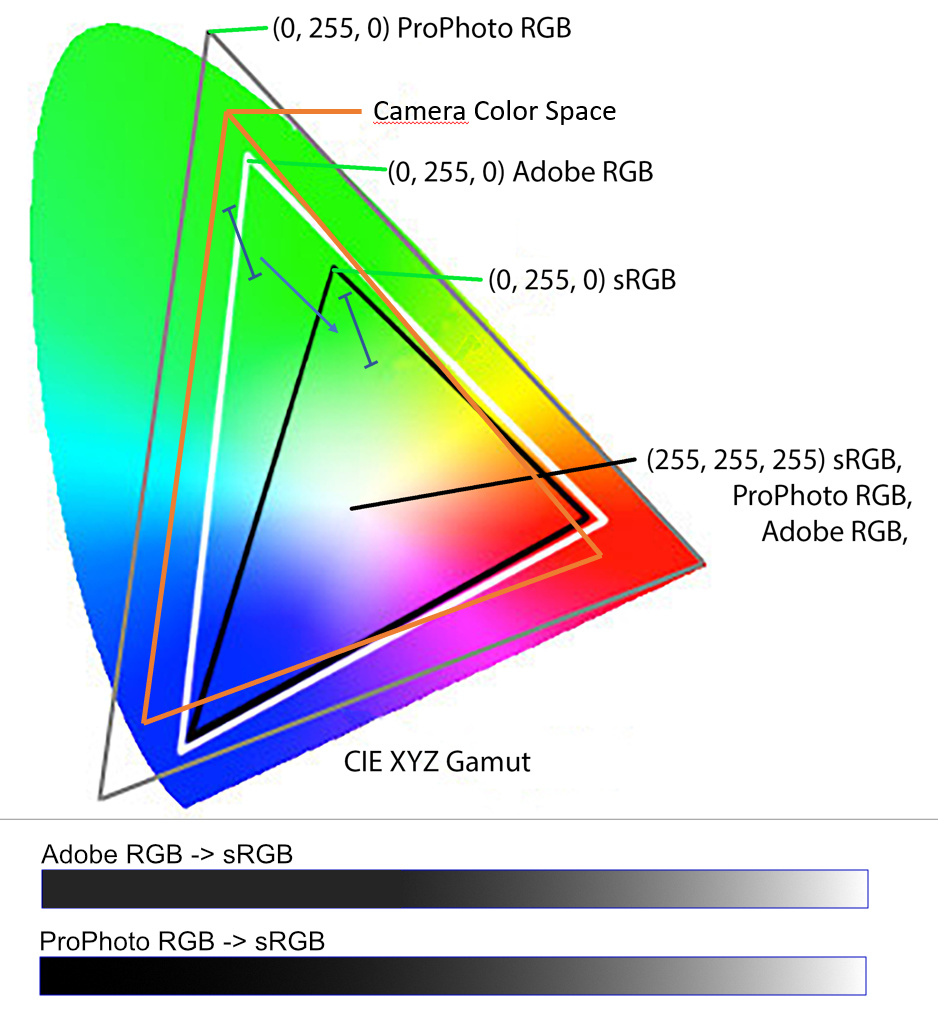 ProPhotoRGB вообще стандарт «навырост», визуально его «пощупать» нельзя.
ProPhotoRGB вообще стандарт «навырост», визуально его «пощупать» нельзя.
Такое разнообразие может привести к неприятным последствиям, так как, выполняя цветокоррекцию, вы рискуете не увидеть результат для некоторых цветов на мониторе и получить полную чехарду при печати на принтерах, которые, наоборот, могут их увидеть. Кроме этого, попытка втиснуть более широкое цветовое пространство в узкие рамки, приводит к заметному искажению цветов на непрофилированных мониторах и при печати в минилабах. Да и не все браузеры поддерживают профили, поэтому в интернете ваши снимки также могут казаться неестественными. Справедливости ради стоит сказать, что в современных браузерах ситуация улучшается, за исключением, пожалуй, Internet Explorer, хотя разработчики и обещают поддержку профилей для изображений в 9 версии.
В качестве наглядного примера различия форматов предлагаю рассмотреть картинку сверху. Левая часть — это отображение картинки, сохраненной в цветовом пространстве AdobeRGB, в браузере без поддержки цветовых профелей.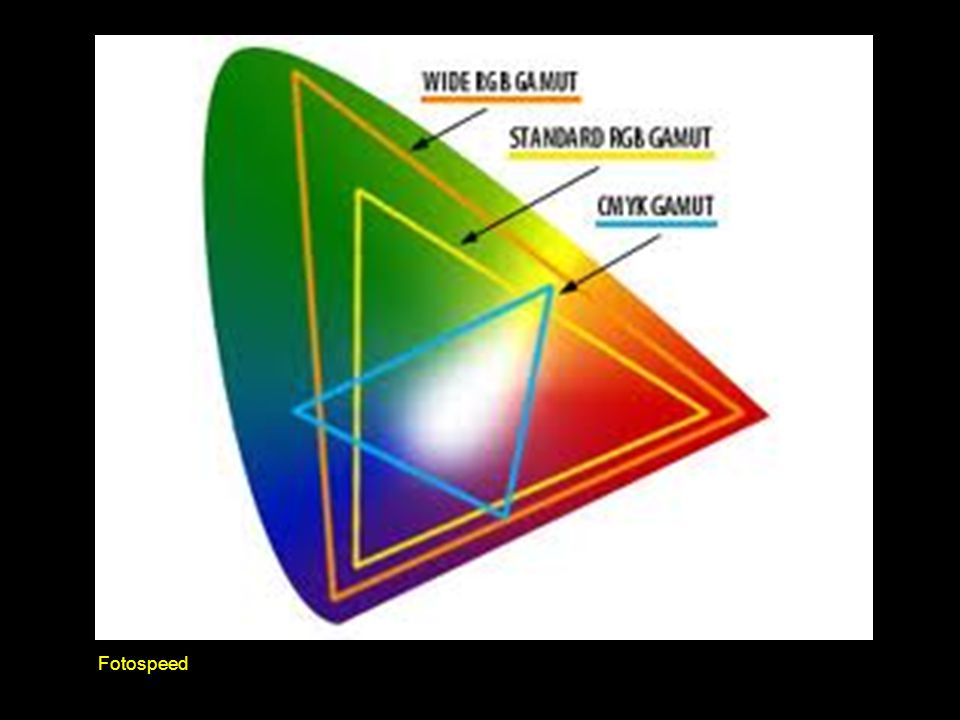 Заметно, что красные и желтые цвета ушли в синеву, а это значит, что люди на фотографии в аналогичной ситуации будут больше похожи на зомби. Правая часть — это картинка сохраненная в sRGB, она вполне нормально выглядит в любом браузере, программе для просмотра картинок и т.п.
Заметно, что красные и желтые цвета ушли в синеву, а это значит, что люди на фотографии в аналогичной ситуации будут больше похожи на зомби. Правая часть — это картинка сохраненная в sRGB, она вполне нормально выглядит в любом браузере, программе для просмотра картинок и т.п.
Конечно можно этого избежать, добавив в финальную часть обработки сохранение с профилем sRGB для клиента или публикации в веб. Не будем говорить о возможной путанице при таком подходе, лучше посмотрим на пример.
Опять же левая часть в AdobeRGB, правая — в sRGB, и все изображение целиком переведено в пространство Adobe. По логике справа должно недоставать некоторых цветов. Могу сказать, что на моем полупрофессиональном мониторе с S-IPS матрицей разницу заметить практически нереально. Возникает вполне закономерный вопрос, если разницу не заметно, зачем делать лишний шаг в обработке?
Конечно, можно возразить, что на примере мало цветов, которые показывают превосходство AdobeRGB. Но давайте подумаем, часто ли мы видим сине-зеленые насыщенные тени и оранжево-розовые света? Первое — это листва в тени, второе — закаты, в остальных случаях это превосходство довольно условно.
Не хочу навязывать свое мнение, и тем более противопоставлять его таким мастерам, как Мартин Ивнинг или Кэтрин Айсман, но пока я не заметил какой-либо реальной выгоды от использования более широких цветовых пространств, скорее даже наоборот.
Ссылки по теме:
страница проверки поддержки браузером встроенных цветных профилей;
описание того, как работают цветовые профили (на английском).
Какие цветовые профили используются в печати?
Для того, чтобы понять, как будет выглядеть напечатанное изображение, воспользуйтесь нашими профилями бумаг для разных машин.
Мы принимаем файлы в цветовом пространстве sRGB. Использование других цветовых пространств (AdobeRGB, ProPhotoRGB, ColorMatchRGB, AppleRGB и прочих), приведет к значительному искажению цвета при печати.
При подготовке изображения к печати конвертировать его в профиль машины не требуется. Использование профилей при обработке изображения возможно лишь в режиме Proof Colors (экранная цветопроба). Важно понимать, что использование профилей для предварительного просмотра возможно только на правильно откалиброванном мониторе (с правильно выстроенными настройками контраста, яркости, цвета).
Важно понимать, что использование профилей для предварительного просмотра возможно только на правильно откалиброванном мониторе (с правильно выстроенными настройками контраста, яркости, цвета).
| Продукция | Оборудование | Бумага | Профиль |
|---|---|---|---|
| Минибук, фотография стандарт. | CYRA FASTPRINT | Fujicolor Crystal Archive Paper | FastPrint_Crystal Archive |
| Фотография премиум | CYRA WIDEPRINT | WidePrint_Supreme | |
| Принтбук полиграфические фотокниги | HP INDIGOPRESS 10000 | Мелованная 170гр | HP INDIGOPRESS 10000 |
| Принтбук Премиум, Принтбук ROYAL | CYRA WIDEPRINT | Fujicolor Crystal Archive Album Paper | WidePrint_Fuji Album |
| Принтбук ROYAL (Шелк), фотография Шёлк | CYRA WIDEPRINT | Fujicolor Crystal Archive Paper Digital Type DP II Silk | WidePrint_SilkDPII |
| Принтбук ROYAL (Металлик), фотография Металлик | CYRA WIDEPRINT | Fujicolor Crystal Archive Paper Digital Pearl | WidePrint_Pearl |
| Широкоформат | Chromira ProLab | Fujicolor Crystal Archive Paper | Chromira_Crystal Archive |
| Холст | HP Latex 370 | Canvas | HP-Latex-370_Canvas |
| Пенокартон | SwissQprint Nyala | Kapa Line | Nyala-i_Kapa_Line |
| Акрил | SwissQprint Nyala | Acryl | Nyala-i_Acryl |
| Печать по дереву | SwissQprint Nyala | WoodWhite | Nyala-i_WoodWhite |
1. Для того, чтобы оценивать результат будущей печати с помощью профилей, ваш монитор должен быть калиброван и характеризован. Результатом калибровки и характеризации является ICC-профиль, подключённый в качестве профиля монитора в вашей операционной системе.
Для того, чтобы оценивать результат будущей печати с помощью профилей, ваш монитор должен быть калиброван и характеризован. Результатом калибровки и характеризации является ICC-профиль, подключённый в качестве профиля монитора в вашей операционной системе.
2.Скачайте требуемый профиль печати (в зависимости от машины и материала).
3. Добавьте этот профиль в список профилей вашей операционной системы.
Windows XP, Vista, win7
Профили располагаются в директории:
C:\WINDOWS\system32\spool\drivers\color
Для добавления профиля также можно кликнуть на нём правой кнопкой и в открывшемся меню выбрать «установить профиль».
Mac OS X
Профили располагаются в директории:
Library/ColorSync/Profiles
Mac OS 9 и ниже
Профиль достаточно поместить в System Folder, тогда он попадёт в ColorSynk автоматически.
4. С помощью режима Proof Colors («экранная цветопроба») в Adobe Photoshop вы можете оценить, как будет выглядеть ваше изображение на будущем отпечатке.
Теперь это уже близко к тому, что получится в печати. Однако контраст монитора выше конраста отпечатка. Компенсировать яркость белой точки на мониторе можно с помощью галочки Simulate Paper Color. Режим Simulate Paper Color предусмотрен для одновременного сравнения отпечатка и изображения на мониторе. Мы не рекомендуем использовать этот режим без организации специального просмотрового места и специальной калибровки монитора с его учетом. Обеспечить условия для одновременного сравнения — достаточно сложная и дорогостоящая задача, чаще используемая в полиграфическом производстве и имеющая мало смысла для работы с фотографией. Если вы все же хотите использовать режим Simulate Paper Color, помните, что в первый момент после его включения изменение изображения покажется чрезмерным.
Вы можете сохранить выбранные установки кнопкой Save, готовый пресет будет доступен в View — Proof Setup. Переключаться между режимом Soft Proofing и обычным отображением можно горячими клавишами CTRL+Y.
В режиме Proof Colors с подключённым профилем выбранного материала будут соответствующим образом отображены те элементы изображения, цвет которых в печати будет воспроизведён некорректно, например, интенсивно-синяя вода в подводной съёмке или пылающий закат. Как правило, внегамутные (выходящие за пределы охвата) цвета становятся более тусклыми. Это связано с тем, что при воспроизведении изображения на устройстве с меньшим охватом системы управления цветом подбирают альтернативные, но всё-таки отличные от исходных цвета. Если передача таких цветов окажется критичной, можно подкорректировать их доступными средствами Adobe Photoshop, например Curves, Hue/Saturation, Selective Color и т.
5. При сохранении файла проследите, чтобы в диалоге Save As была установлена галочка ICC Profile, т.е. изображение сопровождалось профилем того пространства, в котором оно существует. Как правило, это Adobe RGB или sRGB, значительно реже — ProPhoto RGB, ColorMatch RGB, Apple RGB и другие. Вы можете создавать изображения и работать с ними в любом RGB-пространстве, которое считаете оправданным.![]() Однако важно понимать, что охват большинства мониторов много меньше охвата широких пространств, таким образом визуализация изображений не всегда корректна. Использование широких пространств (наиболее распространённым из которых является Adobe RGB) рекомендуется пользователям, достаточно хорошо разбирающихся в вопросах управления цветом, или использующих мониторы, охват которых сходен с Adobe RGB. Остальным, во избежание ошибок цветопередачи, рекомендуется базировать свою работу на пространстве, которое используется по умолчанию в большинстве программ и фотокамер — sRGB. В том числе это пространство задано по умолчанию в Adobe Photoshop. Категорически не рекомендуется использовать в качестве рабочего пространство монитора, т.к. соответствующий профиль необходим только для отображения картинки на конкретном мониторе (ни для чего более). Использование профиля монитора в качестве рабочего пространства графического файла может повлечь значительные проблемы цветопередачи. Если файл не сопровождается профилем, согласно международным стандартам netPrint.
Однако важно понимать, что охват большинства мониторов много меньше охвата широких пространств, таким образом визуализация изображений не всегда корректна. Использование широких пространств (наиболее распространённым из которых является Adobe RGB) рекомендуется пользователям, достаточно хорошо разбирающихся в вопросах управления цветом, или использующих мониторы, охват которых сходен с Adobe RGB. Остальным, во избежание ошибок цветопередачи, рекомендуется базировать свою работу на пространстве, которое используется по умолчанию в большинстве программ и фотокамер — sRGB. В том числе это пространство задано по умолчанию в Adobe Photoshop. Категорически не рекомендуется использовать в качестве рабочего пространство монитора, т.к. соответствующий профиль необходим только для отображения картинки на конкретном мониторе (ни для чего более). Использование профиля монитора в качестве рабочего пространства графического файла может повлечь значительные проблемы цветопередачи. Если файл не сопровождается профилем, согласно международным стандартам netPrint.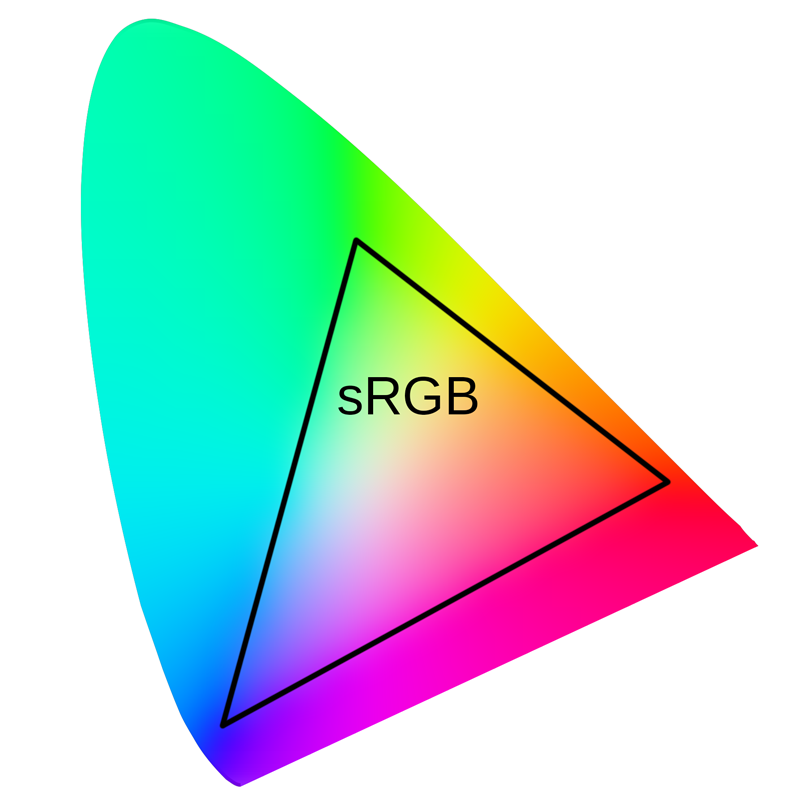 ru считает такой файл соответствующим пространству sRGB.
ru считает такой файл соответствующим пространству sRGB.
Цветовые пространства и цветовые профили — ПОЛИКАРП
С технической точки зрения цветовое пространство – это математический способ описания параметров точек изображения. Какие у точки в данном случае могут быть параметры? Ясно, что это яркость точки, её цвет и насыщенность цвета. Здесь сложного нет ничего – каждый из нас ещё в начальной школе строил примитивные графики, где точка А имеет координаты X и Y. Важно другое – по способу взаимодействия между этими параметрами цветовые пространства можно условно разделить на реальные и абстрактные.
Реальные цветовые пространства.
Их два – RGB и CMYK. Названия их составлены из первых букв основных цветов, из которых в этих пространствах получаются все другие цвета и оттенки: красный, зелёный, синий (RGB) и голубой, пурпурный, жёлтый (CMY). Единственное, о чём история умалчивает – это происхождение буквы K. Но это всё равно, важно, что это чёрный.
Почему они реальные? Да потому, что разрботаны для реальных выводных устройств – мониторов и печатных машин соответственно. В одном из них смешиваются краски, в другом – цветовые лучи. Соответственно, отсюда вытекают и различия между ними.
В одном из них смешиваются краски, в другом – цветовые лучи. Соответственно, отсюда вытекают и различия между ними.
Пространство CMYK было сформировано при появлении цветной печати. Оно представляет собой выжимку из наработок художников, которые столетиями занимались тем, что смешивали краски для получения нужного цвета. Правда, их палитры включают в себя больше красок, но условия печати диктуются в значительной мере и экономистами, которые говорят, что для отображения всех цветов в мире достаточно и четырёх красок. А пространство RGB? По-видимому, оно появилось на свет вместе с цветным телевидением. Когда техника доросла до передачи цветного изображения, встал вопрос о том сколько цветовых лучей должно в этом участвовать. Я не знаю всех тут технических подробностей – почему, например, не пошли по пути CMY, но могу предположить, что законы смешивания цветовых лучей несколько иные. В самом деле: на экране мы ведь получаем яркий жёлтый цвет путём смешивания красного и зелёного луча, а что получится если смешать красную и зелёную краски? Я не пробовал, но полагаю, что это будет нечто серо-буро-малиновое.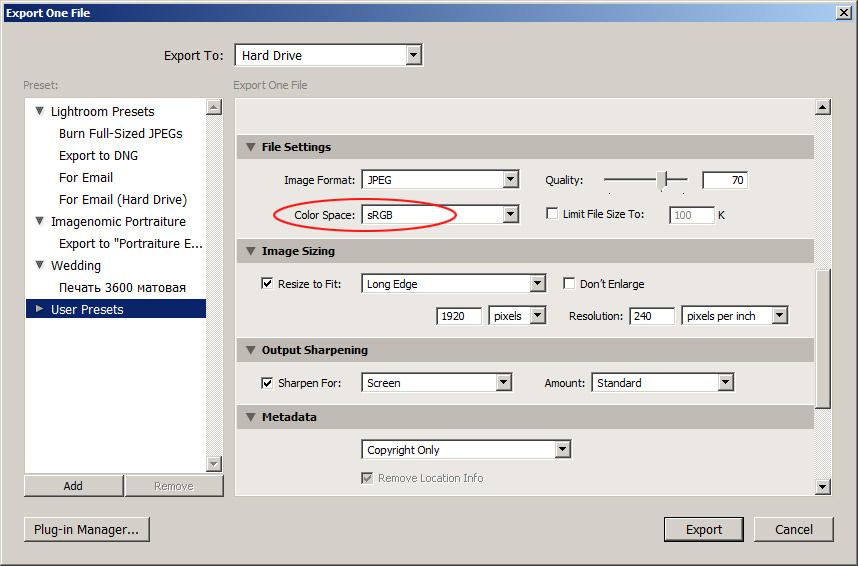 Впрочем, это не важно. Важно теперь установить то, как определяются цветовые координаты в этих двух пространствах. Что такое белая точка на экране? Это когда в этой точке сведены все три луча и лупят на полную силу. В числовом выражении максимальная интенсивность луча может быть 255. Следовательно координаты белой точки в RGB определяются как 255, 255, 255. А что такое белая точка в CMYK? Да это полное отсутствие красок, т.е. цвет бумаги, на которую наносится изображение. Отсюда и вытекает то, что свойства бумаги сильно сказываются на качестве печати. В числах количество краски в CMYK выражается от 0 до 100%, значит белая точка будет 0, 0, 0, 0. Далее, чёрная точка на экране – это когда он не светится – 0, 0, 0. Отсюда можно сделать вывод, что чем темнее экран в выключенном состоянии, тем лучше его цветопередающие свойства. А как отразить чёрный цвет на бумаге? Это либо максимальное количество цветных красок, либо, опять таки, максимальное количество чёрной. На практике применяется сочетание чёрной и цветных красок.
Впрочем, это не важно. Важно теперь установить то, как определяются цветовые координаты в этих двух пространствах. Что такое белая точка на экране? Это когда в этой точке сведены все три луча и лупят на полную силу. В числовом выражении максимальная интенсивность луча может быть 255. Следовательно координаты белой точки в RGB определяются как 255, 255, 255. А что такое белая точка в CMYK? Да это полное отсутствие красок, т.е. цвет бумаги, на которую наносится изображение. Отсюда и вытекает то, что свойства бумаги сильно сказываются на качестве печати. В числах количество краски в CMYK выражается от 0 до 100%, значит белая точка будет 0, 0, 0, 0. Далее, чёрная точка на экране – это когда он не светится – 0, 0, 0. Отсюда можно сделать вывод, что чем темнее экран в выключенном состоянии, тем лучше его цветопередающие свойства. А как отразить чёрный цвет на бумаге? Это либо максимальное количество цветных красок, либо, опять таки, максимальное количество чёрной. На практике применяется сочетание чёрной и цветных красок. Одними цветными глубокого чёрного не получишь, так что числовые значения могут быть различными. Фотошоп, например, по умолчанию выдаёт чёрный как 100, 99, 99, 85. Оттенки серого в RGB получаются путём смешения всех цветовых лучей в равных количествах. В числах это выражается например как 100, 100, 100, или же всё, что угодно между 0 и 255, в звисимости от яркости серого. А в CMYK? Здесь практика вносит свои коррективы – голубой краски для получения серого требуется примерно на 5% больше чем жёлтой и пурпурной. Ну, а чёрная краска, опять же, может присутствовать, а может и нет. Чем больше чёрного – тем темнее серый. В пространстве CMYK, благодаря наличию чёрного канала многие цвета можно получить или одними цветными красками, или же с добавлением чёрного. Иногда на практике это может давать определённые преимущества (например, чёрным можно регулировать яркость теней).
Одними цветными глубокого чёрного не получишь, так что числовые значения могут быть различными. Фотошоп, например, по умолчанию выдаёт чёрный как 100, 99, 99, 85. Оттенки серого в RGB получаются путём смешения всех цветовых лучей в равных количествах. В числах это выражается например как 100, 100, 100, или же всё, что угодно между 0 и 255, в звисимости от яркости серого. А в CMYK? Здесь практика вносит свои коррективы – голубой краски для получения серого требуется примерно на 5% больше чем жёлтой и пурпурной. Ну, а чёрная краска, опять же, может присутствовать, а может и нет. Чем больше чёрного – тем темнее серый. В пространстве CMYK, благодаря наличию чёрного канала многие цвета можно получить или одними цветными красками, или же с добавлением чёрного. Иногда на практике это может давать определённые преимущества (например, чёрным можно регулировать яркость теней).
Все остальные цвета создаются, путём смешивания задающих красок: красной, зелёной, синей – в RGB, голубой, пурпурной, жёлтой и чёрной – в CMYK. Можно открыть палитру “цвет” фотошопе и поэксперементировать с получением того или иного цвета, наблюдая при этом как изменяются числовые координаты. А ещё лучше загрузить какое-нибудь изображение, поводить по нему курсором и посмотреть на палитру “инфо”. При коррекции цвета это очень даже может пригодиться, и совсем необязательно знать координаты всех цветов. Достаточно понимать, что нормальный цвет лица человека при печати определяется жёлтой и пурпурной красками, а цвет зелёной растительности – голубой и жёлтой и т.д. Обязательно нужно знать цвета, взаимоуничтожающие друг друга:
Можно открыть палитру “цвет” фотошопе и поэксперементировать с получением того или иного цвета, наблюдая при этом как изменяются числовые координаты. А ещё лучше загрузить какое-нибудь изображение, поводить по нему курсором и посмотреть на палитру “инфо”. При коррекции цвета это очень даже может пригодиться, и совсем необязательно знать координаты всех цветов. Достаточно понимать, что нормальный цвет лица человека при печати определяется жёлтой и пурпурной красками, а цвет зелёной растительности – голубой и жёлтой и т.д. Обязательно нужно знать цвета, взаимоуничтожающие друг друга:
красный(R) – голубой(C) ;
зелёный(G) – пурпурный(M) ;
синий(B) – жёлтый(Y).
Что получается? Слева находятся задающие краски RGB, справа им противостоят краски CMY. Вот это – очень важный момент, потому что из этого следует: противостоящие цветовые каналы изображения в пространствах RGB и CMYK похожи друг на друга. Взять, допустим, цвет зелёной растительности: чтобы на экране мы увидели зелёный цвет, зелёный канал должен быть светлым в соответствующем месте изображения, чем светлее – тем меньше препятствие для зеленого луча.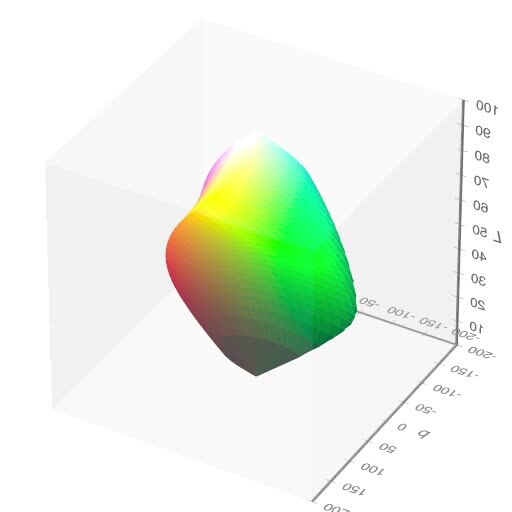 Соответствующий ему пурпурный канал в CMYK тоже в этом месте должен быть светлым, потому что пурпурный цвет убивает зелёный, поэтому его количество при нанесении на бумагу должно быть минимальным. Различие между каналами обуславливается наличием в CMYK чёрного канала.
Соответствующий ему пурпурный канал в CMYK тоже в этом месте должен быть светлым, потому что пурпурный цвет убивает зелёный, поэтому его количество при нанесении на бумагу должно быть минимальным. Различие между каналами обуславливается наличием в CMYK чёрного канала.
Обо всём этом ещё будет разговор по ходу дела, а последнее, что в данном контексте уместно сказать о реальных цветовых пространствах – это зависимость насыщенности цвета от яркости. Ну, это каждый может сообразить: если увеличивать яркость изображения без увеличения насыщености (например, это можно сделать регулятором яркости монитора), то это всё равно, что разбавлять при печати краски водой, и наоборот – при снижении яркости цвета выглядят насыщеннее. Таким образом, цветовые координаты в RGB и CMYK отображают одновременно значения и яркости, и насыщенности, что несколько осложняет их использование. Гораздо проще ориентироваться в координатах абстрактных цветовых пространств, и о них самое время сказать пару слов.
Абстрактные цветовые пространства.
На жаргоне специалистов они называются, по-моему, академическими. Из их числа можно назвать такие пространства, как HSB (цветовой тон, насыщенность, яркость), XYZ (не знаю, как расшифровывается) и ещё их там придумали целую кучу, неизвестно с какой целью. Здесь речь пойдёт о пространстве Lab, которое фотошоп поддерживает и, следовательно, оно доступно для использования.
В RGB и CMYK количество каналов соответствует числу задающих цветов, и каждый канал регулирует насыщенность и яркость соответствующего цвета. Иначе при выводе на отображающие устройства и быть не может. А вот каналы абстрактных пространств могут раздельно задавать яркость и цвет (а иногда и насыщеность). В частности, пространство Lab состоит из трёх каналов, которые ничего общего не имеют с каналами RGB или CMYK. В нём канал L отвечает исключительно за яркость точек, а каналы a и b задают цвет и насыщенность. В канале a противостоят друг другу пурпуный и зелёный цвета, в канале b – жёлтый и синий. Яркость в канале L может принимать значения от 0 (чёрная точка) до 100 (белая точка). Числовые же значения цветовых каналов могут находиться в пределах от -128 до +127. Положительным значениям соответствует пурпурный (a) и жёлтый (b) цвет, отрицательным – зелёный (a) и синий (b). Чем больше число – тем сильнее насыщенность. На практике насыщенность реальных цветов едва ли достигает половины конечных значений. Нулевой точке в каналах a и b соответствует всё, что цвета не имеет – это чёрный, серый и белый одновременно. Вот такие парадоксы. Такой способ задания параметров приводит к появлению цветов, которые не только не вписываются в цветовой охват монитора, но и вообще не имеют аналогов в действительности. Например, при яркости 0 точка может иметь цветовые значения, допустим +30a, 0b. Это говорит о том, что абсолютно чёрный объект приобретает каким-то образом пурпурный цвет. Вот в этом и заключается абстрактность. Хотя, как сказать. Ведь наше воображение работает по такому же принципу. Допустим, человек идет в темноте и угадывает впереди себя дерево. Глазами он видит только тёмные очертания, а воображение помимо воли воспроизводит цвет зелёной листвы.
Основное назначение академических пространств – служить цветовыми эталонами. Ну а нас, простых пользователей, пространство Lab может заинтересовать во-первых, как дополнительный мощный инструмент коррекции, а во-вторых, как я уже говорил, его координаты гораздо удобнее в использовании при контроле цвета. Например, при отслеживании постороннего оттенка в изображении достаточно поводить курсором по нейтральным областям, наблюдая при этом за числами в каналах a и b – всё, что близко к 0 (в пределах плюс-минус 5) является нейтральным. Labу ведь по барабану – белое оно, серое или чёрное. Если же числа значительно отличны от 0, то это говорит о наличии постороннего оттенка и необходимости вмешательства. Но об этом тоже в своё время.
Цветовые профили.
Понятие “цветовой профиль” имеет смысл исключительно в реальных цветовых пространствах. В самом общем значении цветовой профиль – это маленький файлик, в котором заключены настройки выводных устройств для правильного отображения цветового пространства, для которого они созданы. Дело в том, что в отличие от однозначных абстрактных, реальные цветовые пространства имеют множество разновидностей. Что касается пространства CMYK, здесь всё достаточно ясно – эти разновидности связаны с различными условиями печати и это продиктовано необходимостью, ведь эти условия меняются в зависимости от вида печати, бумаги, состава красок и т. д. Профили CMYK и создаются с целью корректировки этих переменных.
Но нас, фотолюбителей, прежде всего интересуют профили RGB. На мой взгляд, ситуация здесь чрезмерно усложнена и запутана тем, что во время становления цифровых технологий, там, за океаном, этих RGB-пространств насоздавали множество. В этом принимали участие как производители ПО и оборудования, так и простые пользователи. За прошедшее время ситуация несколько стабилизировалась – большинство пользователей использует сейчас довольно ограниченное количество цветовых пространств, но путаница осталась и будет продолжаться ещё какое-то время, видимо до тех пор, пока не будет разработано единое пространство для мониторов и, самое главное, чтобы оно было признано единым ведущими корпорациями типа Майкрософт и Адобэ. А пока, к сожалению, они идут каждый своим путём. Достаточно сказать, что у винды своё пространство – sRGB, и других она попросту не признаёт, в Маках принято пространство Apple RGB, производители мониторов создают для них свои пространства, установка которых может приводить к конфликтам и неправильному отображению цветов. В общем дуристика полная, но речь пока не об этом.
Условно те пространства, которые в ходу у большинства пользователей, можно разделить на широкоохватные и узкоохватные (сравнительно, конечно). К узкоохватным относятся упомянутые уже sRGB и Apple RGB, а также ColorMatch RGB. Из широкоохватных можно упомянуть ProPhoto RGB и Wide Gamut RGB. Промежуточную позицию между ними занимает пространство Adobe RGB. Так чем же они отличаются друг от от друга? Самое главное, конечно же, цветами и их количеством. Весь фокус в том, что при одинаковых цветовых координатах в различных пространсвах RGB мы имеем разные цвета. Взять, например, предельно красный цвет с числовыми значениями 255, 0, 0. В пространстве sRGB этот цвет один (в Lab он имеет значение 54L, 81a, 70b), а в более широкоохватном Adobe RGB это более яркий и насыщенный цвет со значениями Lab 63L, 90a, 78b (вот что значит эталонное пространство). Таким образом первичный красный цвет sRGB в пространстве Adobe RGB становиться всего лишь одним из тысяч оттенков красного. Соответственно, чем шире у пространства цветовой охват, тем больше оттенков и тем больше общее количество цветов. Вот эта информация и заключается в цветовых профилях, которые хранятся в папке C/Windows/System32/spool/drivers/color. Название файлов профилей, как правило, соответствует названию цветовых пространств, которые они определяют. Вместе с фотошопом их устанавливается больше десятка.
Ну и ещё цветовые пространства характеризируются таким понятием, как гамма. На языке спецов параметр гамма определяет, где находится в цветовом пространстве точка 50%-ного серого. Нам же, простым людям, достаточно знать, что гамма отвечает за яркость средних тонов. Теоретически гамма может принимать значение от 1 до 3. Практически же во всех известных пространствах она имеет значение либо 1,8, либо 2,2. У виндозовского родного пространства sRGB гамма 2,2; на маках, в пространстве Apple RGB, она равна 1,8. Величины, отличные от принятых в операционных системах попросту неуместны. В фотошопе же величину гаммы можно изменять. Пространства с меньшим значением гаммы программа воспринимает как более светлые. Эту возможность можно с успехом использовать при коррекции, научившись пользоваться командами — “Назначить профиль” и “Конвертировать в профиль”.
Эти команды находятся в фотошопе в меню “Редактирование” рядом с командой “Настройка цветов”. От правильного понимания существа этих команд зависит процентов на 30 успешное управление управление цветом. Остальное – от проделанной цветокоррекции, которая, по сути, тоже является элементом управления цветом.
Итак, допустим пока, что настройки фотошопа не изменялись. По умолчанию в нём в качестве рабочего принято пространство sRGB, то-есть это совпадает с цветовым пространством винды (если, конечно, там тоже ничего не менялось). Теперь нужно открыть в фотошопе какое-нибудь изображение. Лучше конечно со своей мыльницы, т. к. болшинство фотоаппаратов (кроме самых продвинутых) тоже работают в пространстве sRGB. При совпадении профилей фотошоп откроет изображение, не задавая вопросов. Теперь в главном меню выбрать пункт “Редактирование” и в нём строку “Назначить профиль”. В появившемся окне внизу из выпадающего списка для наглядности нужно выбрать более широкоохватное пространство, например Adobe RGB. Если стоит галочка в строке “Просмотр”, то сразу же будут видны изменения – картинка станет ярче и немного расцветится. Теперь можно выбрать профиль с меньшим значением гаммы, например Apple RGB. Изображение заметно осветлится. Цвета при этом никак не изменятся, т. к. цветовой охват в sRGB и Apple RGB одинаков. Так что же происходит с изображением при назначении ему профиля другого цветового пространства? Ответ: ничего! Само изображение не изменяется, меняется его интерпретация на экране. То-есть, числовым значениям цветов изображения присваиваются цвета назначаемого цветового пространства – если с большим охватом, то цвета станут ярче и насыщеннее, если охват меньший – наоборот картинка станет более тусклой. Тоже самое происходит при изменении гаммы – средняя точка яркости переносится к светам или теням (в зависимости от значения), в результате чего изображение осветлится (если назначаемое значение меньше) или наоборот станет темнее (если значение назначенной гаммы больше чем исходной). Если быть точным, то кое-какие изменения в изображении всё же произойдут: программа встроит в него вместо существующего профиля профиль назначенного пространства для правильного отображения вне фотошопа. И ещё одна тонкость – в списке профилей, которые можно назначить, отображаются только профили RGB пространств. Оно и понятно – чтобы перевести изображение в пространство отличное от RGB нужно изменить его каналы, и для этого применяется команда “Конвертировать в профиль”.
Что значит конвертировать в другое простраство? Неважно, будь это разновидность RGB, CMYK или Lab, при конвертации происходит пересчёт цветовых координат на новые значения. При этом внешне изображение должно остаться неизменным, по крайней мере насколько это возможно. А возможно это не всегда. Начинающих пользователей производители ПО стараются не утомлять такого рода тонкостями, но на самом деле всё это очень важно. Если бы все пространства имели одинаковый цветовой охват, то проблем бы не возникло – достаточно просто пересчитать цвета на новые числовые значения и всё. Проблемы возникают когда в пространстве назначения отсутствуют некоторые цвета, имеющиеся в изображении. Какой же выход? Однозначного ответа здесь нет. В попытке надуть судьбу прозводители фотошопа предлагают нам несколько способов конвертации. При выборе в меню “Редактирование” команды “Конвертировать в профиль” откроется окно, в котором нужно выбрать целевое пространство. Помимо этого, внизу, под заголовком “Параметры преобразования” есть две выпадающие строки. Первая – модуль (адобовский или виндозовский – значения не имеет), вторая же предлагает выбрать один из четырёх методов конвертации – это относительный колориметрический, абсолютный колориметрический, перцепционный или же насыщенность. Коротко о каждом из методов.
Относительный колориметрический метод предполагает пересчёт цветовых значений относительно эталонного пространства (Lab), при этом цвета, отсутствующие в пространстве назначения заменяются ближайшими. Этот метод среди специалистов считается самым корректным.
Абсолютный колориметрический метод использует при конвертации какой-то своеобразный алгоритм пересчёта непосредственно из пространства в пространство, несуществующие цвета при этом так же подгоняются. При этом никак не контролируется пересчёт чёрной и белой точек, вследствие чего изображение после конвертации может выглядеть темнее или светлее.
Перцепционный метод – это попытка передать отсутствующие цвета за счёт понижения насыщенности. Замысел такой: чтобы сохранить в пространстве назначения все оттенки, резко понижается их насыщенность. Если бы этот метод работал избирательно, то-есть воздействовал бы только на те цвета, которые заведомо не влезут в цветовой охват, то ему бы цены не было. А так приглушаются все цвета в изображении. Если на мониторе это не очень заметно, то на качестве отпечатка сказывается довольно существенно. Я столкнулся с этим при попытке редактирования профиля принтера с помощью плагина Color Darkroom. Дурацкая затея. Изменения в профиль внести можно, но они отражаются почему-то только при перцепционном методе конвертации, поэтому отпечатки выглядят тускловато. Добиться необходимых изменений при печати можно и более простыми методами.
Последний способ конвертации – насыщенность – вряд ли кого-нибудь заинтересует всерьёз. Он вообще не предназначен для точной передачи цветов. Сотрудники Microsoft рекомендуют использовать его при конвертации диаграмм и графиков.
Повторю ещё раз, что все эти методы – попытка объять необъятное. Если в изображении есть цвета, котрые отсутствуют в пространстве назначения, то никакой метод не поможет их туда привнести. Специалисты в таких случаях применяют всяческие уловки и хитрости, но они ведь работают в основном с рекламными изображениями, где цвета буквально должны кричать и не выходить при этом за пределы охвата четырёхцветной коммерческой печати. Нам же, любителям, такие проблемы не страшны – у струйных принтеров охват пошире, да и бумагу мы используем более качественную.
Следует обратить внимание и на параметры, находящиеся немного ниже. Первый из них – “компенсация чёрной точки” – это поправка на чёрный, которая нужна для того, чтобы не потерять детали изображения в тенях, особенно при конвертации в CMYK, где чёрная точка определяется иначе нежели в мониторных пространствах. Если выбран абсолютный колориметрический метод, этот параметр становится недоступным. Второй параметр – “дизеринг” включают при конвертации изображений, в которых присутствуют градиенты. При этом в изображение привносится небольшой шум, который сглаживает переходы между оттенками. Если работать только с фотографиями, то его нужно включать при наличии на снимке обширных областей неба. Дело в том, что в небе, в каком бы виде оно не находилось, присутствует множество оттенков, невидимых, благодаря очень плавным переходам между ними. Если же такое изображение конвертировать в Lab, подвергнуть его там достаточно сильной коррекции и конвертировать обратно, то эти переходы могут обозначиться в виде явно выраженных полос. Впрочем этого может и не произойти, но галочку в строке “дизеринг” на всякий случай лучше поставить.
Всё изложенное выше на этой странице – необходимый минимум, для того чтобы не путаться в заумных формулировках и терминах. Само по себе к управлению цветом оно имеет отношение весьма посредственное. Зато теперь самя пора поуправлять нашим цветом вплотную.
Управление цветом.
Управление цветом – это ряд действий, направленных на то, чтобы максимально сохранить точность цветов изображения при переводе его с одного устройства вывода на другое. Точнее сказать с одного типа носителя на другой. Точного алгоритма здесь никто дать не может, речь, скорее, идёт о выработке собственной стратегии, зависящей от личных предпочтений, параметров используемого оборудования, типа бумаги и т. д. Мне бы хотелось затронуть общие вопросы, касающиеся управления цветом, с которыми каждый, кто настроен серьёзно, рано или поздно столкнётся (лучше, конечно, рано, но поздно тоже сойдёт).
Выбор рабочего пространства.
Для того, чтобы выбрать рабочее пространство в фотошопе, нужно зайти в меню “Редактирование” и выбрать пункт “Настройка цветов”. В открывшемся окне под заголовком “Рабочие пространства” находятся выпадающие списки, в которых можно выбрать рабочие пространства для всех режимов работы. Верхняя строка – настройка пространства RGB.
Рабочее пространство RGB – это пространство, цвета которого временно (пока открыт фотошоп) как бы замещают системные. По сути фотошоп берёт на себя полностью функцию управления цветом.
Кстати сказать, сама винда этого делать не умеет. Во-первых она не знает никаких других цветов кроме sRGB. Чтобы убедиться в этом достаточно сохранить изображение с каким-либо другим назначенным профилем, отличным от sRGB и заглянуть в его системные свойства (щелчок правой кнопкой по значку изображения – “свойства”). В строке “представление цвета” будет надпись “не откалибровано”. В то же время профиль sRGB распознаётся безошибочно. Здесь достаточно того, что система правильно отображает изображения со встроенным профилем, используя его цвета. Это уже для неё выше крыши. Поэтому, если изображение редактировалось в пространстве, отличном от sRGB, его перед сохранением в формате jpg необходимо либо конвертировать в sRGB, либо при сохранении оставить его родной профиль (такая ситуация может возникнуть, например, при создании собственной картинки для рабочего стола). Если же изображение предполагается использовать в сети, его обязательно нужно конвертировать в sRGB.
Во-вторых ОС не умеет, как фотошоп, ни конвертировать из пространства в пространство, ни назначать профили других пространств. Что произойдёт если в качестве системного назначить какой-либо другой профиль? Теоретически это можно сделать. Для этого нужно войти в свойства экрана и там дополнительно добраться до вкладки “Управление цветом”. В открывшемся окне будет по умолчанию установлен или профиль sRGB, или вообще ничего не будет, что для системы равнозначно. Если установлена Виста, то на вкладке “Подробно” находятся дополнительные параметры, которые, впрочем, сути дела не меняют – Виста управляет цветом точно так же как и XP-ишка, то-есть никак. Так что же будет если установить профилем по умолчанию, допустим, Adobe RGB? По логике вещей должно произойти следующее. Система заменяет свои цвета на те, которые заключены в новом профиле. В соответствии с этим изменится отображении графики на экране – цвета должны стать ярче и насыщенее. При этом неплохо бы устроить так, чтобы система сопоставляла свои цвета с цветами профиля изображения и производила временную конвертацию для просмотра. Но на практике, увы, всё происходит наоборот – чем шире цветовой охват у профиля, принятого по умолчанию, тем тусклее отображается картинка. Мало того, фотошоп теперь тоже не в состоянии вернуть изображению его цвета, ведь он берёт их в том виде, в котором преподносит ему система. То же самое происходит и с гаммой – чем меньше её значение, тем темнее изображение и наоборот. Почему так происходит остаётся лишь догадываться (или спросить у дяди Билла), но факт остаётся фактом – самостоятельно управлять цветом система не умеет. И этот факт во избежание неприятностей нужно держать в уме. Вопрос теперь следующий – а стоит ли вообще устанавливать в систему какой-либо другой профиль, отличный от sRGB? Моё мнение – нет, не стоит. Может быть, исключение составляют подстроечные профили, созданные утилитами, наподобие Adobe Gamma или калибраторами. Или же это могут быть профили производителей мониторов. Насчёт этого могу только сказать, что пробовал установить заводской профиль к одному из своих мониторов. Отображение при этом никак не изменилось, зато стал при запуске матюкаться фотошоп – дескать, не может он распознать цветовое пространство монитора.
Выбор рабочего пространства на самом деле не так уж и сложно сделать, тем более, что практически он невелик – с установками по умолчанию фотошоп в выпадающем списке предлагает всего 5 пространств. На практике же большинство пользователей сейчас работают либо в sRGB, либо AdobeRGB. Насчёт sRGB специалисты говорят, что оно слишком уж узкоохватное и рекомендуют использовать для печати на струйном принтере всё же Adobe RGB. От себя могу сказать, что это утверждение верно лишь отчасти. Если в изображении есть элементы компьютерной графики (яркие заливки, градиенты и т.п.), то конечно здесь уместнее использовать Adobe RGB. Что же касается реальных фотографий, то они в абсолютном большинстве не имеют таких цветов, которые бы вылезли за пределы sRGB. Я специально пробовал конвертировать в sRGB самые яркие изображения (свои любительские, конечно), отредактированные в пространстве Adobe RGB, при этом они в цвете явно ничего не теряли. Я же говорю, здесь всё зависит от личных предпочтений. Я чаще всего обрабатываю фотографии в sRGB и мне достаточно его цветов. Кто предпочитает слишком кричащие цвета или работает над всякими там коллажами – можно выбрать пространство Adobe RGB, а можно и ещё цветастее. Здесь нужно понимать, что чем красочнее рабочее прстранство, тем легче выйти за пределы охвата печати. В частности то же Adobe RGB имеет первичный зеленый, выражающийся в числовых значениях Lab -128a, 87b. Не знаю кому может понадобиться такой цвет, но при обработке фотографий с обширными зелёными областями нужно быть осторожным, иначе за эти самые пределы можно даже не выйти, а вылететь. Тогда на отпечатке может получится вместо дерева большая зелёная клякса.
Кроме этого, если нажать кнопку “Больше параметров”, то в списке пространств RGB появятся все профили, установленные в папке “color”. Можно выбрать из них, если есть желание поэксперементировать, а можно даже создать собственное пространство. Для этого нужно выбрать строку “Заказной RGB”. В открывшемся окне можно менять основные цвета, гамму, белую точку и т.д. При этом за основу берётся профиль, стоявший непосредственно перед этим. Созданное новое пространство можно сохранить в виде профиля, выбрав в том же выпадающем списке строку “Сохранить пространство RGB”.
Остальные параметры в этом окне большого практического интереса не представляют. Здесь можно задать поведение программы при открытии файлов, профиль которых не совпадает с рабочим пространством. По умолчанию фотошоп выдаёт при этом диалоговое окно, в котором предлагается оставить изображению его профиль, конвертировать в рабочее простраство или же отменить управление цветом. При желании этот диалог можно отключить, выбрав при этом желаемое действие. Далее идут уже знакомые параметры конвертации. Они действуют когда конвертация в CMYK или Lab осуществляется из меню “Изображение” командой “Режим”. И, наконец, в самом низу находятся ещё две строки в которых при желании можно поставить галочки. В первой можно уменьшать по желанию насыщенность цветов монитора, вторая строка отвечает за параметры смешения красок (это если рисовать в фотошопе). Ну и, наконец, в самом низу находится окно подсказок по всем параметрам.
Управление цветом при печати.
Вот это уже теплее. Предположим, что имеется обработанная фотография, которую необходимо напечатать. Окно настроек печати открывается из меню “Файл”. Здесь все интересующие нас параметры собраны в правой части окна. В первую очередь нужно верхний переключатель установить в положение “Документ”, при этом в скобках отобразится профиль документа. Ниже расположены три выпадающие строки, в которых нужно выбрать: во-первых кто будет управлять цветом при печати – фотошоп или принтер, во-вторых профиль принтера, ну и определить параметры конвертации изображения в цветовое пространство принтера. Ещё одна группа параметров, связанных с цветом, расположена под окном предварительного просмотра – если поставить все три галочки, фотошоп покажет какие цвета выпадают из охвата принтера и проимитирует поправку выбранного профиля на белую точку бумаги.
Чтобы добраться до настроек драйвера принтера нужно нажать кнопку “Параметры страницы”. Не знаю как у других принтеров, а у всех любительских Epsonов окно настроек выглядит почти одинаково. Интересующие нас параметры управления цветом расположены справа в виде переключателя (нужно добраться до расширенных настроек драйвера, а не тех, которые предлагаются по умолчанию для новичков). При печати из фотошопа этот переключатель нужно установить в положение ICM. При этом станет доступным еще один важный параметр – “Выкл. (без цветокоррекции)”. Подробнее о нём немного ниже, сейчас скажу только, что ставить галочку в этой строке далеко небезопасно.
Теперь подробнее о настройках печати в фотошопе. В первой выпадающей строке нужно однозначно выбрать, что цветом управлят фотошоп. Это даже и объяснению не подлежит. Массу же вопросов и споров вокруг любительской печати порождает выбор профиля принтера. И нужно сказать, небезосновательно, поскольку связано это с несогласованностью действий производителей соответствующего ПО (либо же с откровенным их наплевательством на простых пользователей). Здесь опять таки нужно разобраться дотошнее.
Я не зря привёл выше вставку о том, как любимая всеми ОС “управляет цветом”. Всё дело в том, что управление цветом фотошопа при печати заканчивается конвертацией изображения в выбранный профиль принтера. Делает он это вполне корректно и согласно с выбранным пользователем методом конвертации. Всё! После этого наш файл попадает в лапы системы и фактически далее управляет цветом она. В чём же это управление заключается? Очень просто – система приведёт изображение в соответствие со своими цветами и гаммой. Результат налицо – пользователь видит на оттиске лишь жалкое подобие того, что на экране. На этом этапе у многих и появляется мысль о калибровке, хотя калибровать что-либо ещё преждевременно и совершенно бессмысленно.
Технически суть этой проблемы понять несложно. Изображение выходит на печать конечно же не в том виде, каким мы видим его на экране, а в виде двоичной информации, в которой отсутствуют сведения о цветовом профиле. Так как и фотошоп, и принтер работают на базе операционной системы, то хочешь – не хочешь она становится посредником между ними. Видимо сбой в цветопередаче происходит при интерпретации системой двоичной информации изображения перед выводом его на принтер, а может здесь участвует и драйвер принтера со своей функцией предпросмотра перед печатью, точно не знаю. Знаю только, что если печать осуществляется без посредничества системы (к примеру напрямую с фотоаппарата, если он поддерживает такую функцию), то цветопередача ничуть не страдает. Но ничего путёвого так, конечно же, не напечатаешь. Что ж – посредники, как известно, всегда берут свою мзду.
Особого внимания заслуживают и профили, предназначенные для принтеров. Нужно чётко понимать, что для любого принтера родным является пространство CMYK и никак иначе. В профессиональных принтерах так и есть. В то же время профили, прилагающиеся к нашим любительским принтерам интерпретируются как RGB. Так какое же пространство они в себе несут? Да ни то, ни другое. Конвертация в CMYK перед печатью осуществляется в любительских принтерах автоматически, без нашего участия. Сами же профили заключают в себе некий набор цветов, зависящий от того при каких условиях профиль был создан и для каких условий печати он предназначен. Например, самое простое – отключалась ли полностью цветокоррекция принтера при создании профиля? Если да, то при печати её также следует отключать, если же нет – галочку в строке “Выкл.” в окне драйвера принтера ставить нельзя, иначе на выходе получится ерунда. Что касается назначения принтерных профилей, то оно бывает разное. В большинстве случаев профиль создаётся для внесения цветовой поправки на качество конкретного типа бумаги, т.е. бумага может быть немного синеватой или, наоборот, желтоватой, или же одна какая-то краска впитывается в неё сильнее других и получается цветовой “перекос”. Вот здесь и нужен, так сказать, “именной” профиль для более точной цветопередачи. Некоторые же профили создаются производителями принтеров с целью “улучшить” те посредственные изображения, которые мы получаем цифромыльницами. Ни о каком существенном улучшении речи, конечно же, и быть не может – здесь просто попытка компенсировать недостаток яркостного контраста и насыщенности, что подходит далеко не всем изображениям. Epsonы, как я заметил, особенно любят насыщать красные тона, чтобы на отпечатке цвет лица выглядел более привлекательно. Такие профили создаются “для красоты”, чтобы любой человек, не вникая ни в какие там подробности, мог получить более – менее приемлимый отпечаток. Идея похвальная, но о точной цветопередаче здесь, конечно, уже и речи быть не может.
Но самым главным недостатком принтерных профилей является то, что ни один из них (мне, по крайней мере, такие не попадались) не компенсирует вмешательство операционной системы при печати. Причины мне опять-таки неизвестны. Может быть они создаются на платформах других ОСей, а может наоборот – нечто усреднённое делается для разных операционок. Как бы там ни было, для пользователей Windows затруднения налицо.
Но выход из создавшегося тупика есть, и даже несколько. Первый из них, самый простой и достаточно эффективный, предлагают по умолчанию создатели фотошопа. Если после установки фотошопа не менять рабочее пространство (а там по умолчанию установлено sRGB), то при печати в качестве профиля принтера по умолчанию назначается профиль рабочего пространства (т.е. тот же профиль sRGB).
Так и получается во многих случаях – пока начинающий юзер не лезет куда не надо, с цветопередачей у него в основном всё в порядке, а качество отпечатков хромает по причине недостатка опыта в редактировании изображений (говорят же, что цветокоррекция – занятие не для слабонервных). Такое положение его конечно же не устраивает, он ищет причину где угодно – в специальной литературе из серии “для чайников” или же на форумах в интернете, но только не в своём умении. И “причины” находятся в изобилии – это и узкоохватность sRGB, и плохая калибровка, и отсутствие специальных профилей, и ещё много чего. В итоге начинается “игра в профили”, которая кого угодно может повергнуть в отчаяние, потому что результат только ухудшается. А вернуться назад, не понимая некоторых нюансов, удаётся не всякому.
При таком раскладе системе просто не во что вмешиваться и она пропускает изображение на печать, не привнося в него отсебятины. Рабочее пространство, в общем-то, может быть любое. Самое важное здесь – совпадение профиля принтера и системного профиля монитора, что приводит к нейтрализации “посредника”.
Опубликовано AntareStudio
цветовые настройки. Почему это так важно для фотографа
Если не изменить настройки по умолчанию, Photoshop будет экспортировать файлы так, что цвета будут измененяться при просмотре в браузере. Это происходит из-за того, что по умолчанию рабочее пространство в Photoshop настроено на профиль Adobe RGB. В то время как этот профиль идеально подходит для работы с фотографиями, которые предполагается выводить на печать, его использование для веб-дизайна может привести к неправильному отображению дизайна. По этой причине нужно изменить рабочее пространство при работе над веб-проектами. Существует два основных мнения о том, какое рабочее пространство лучше использовать для веб-проектов. Некоторые утверждают, что рабочее пространство должно соответствовать профилю монитора дизайнера, в то время как другие предлагают использовать sRGB. С обоими методами в действительности можно достичь одинаково хороших результатов, но различными путями.
Преимуществом использования профиля монитора в качестве рабочего пространства является простота. Нет необходимости каких-либо преобразований или корректировок. Однако, при экспорте изображений в диалоговом окне «Save for Web and Devices» должна быть выключена опция «Convert to sRGB». Иначе, при сохранении произойдет изменение цвета. Этот метод крайне прост и хорошо работает, если дизайнер работает над проектом один. Однако, по существу вы в этом случае привязываете отображение документа к профилю своего монитора. Если вы откроете PSD-файл на другом компьютере, значения цветов могут остаться без изменений, но они будут выглядеть иначе, чем на вашем мониторе.
Для поддержания высокой степени соответствия цветов и после экспорта, и при редактировании я рекомендую использовать sRGB для всех рабочих пространств. Профиль sRGB создает базу, обеспечивающую точное воссоздание цвета на всех компьютерах. Однако, когда вы настраиваете рабочее пространство на sRGB, отображение документа не будет совпадать с тем, что в конечном счете покажет браузер (если только вы не встроите ICC-профиль в файл изображения и браузер не сможет его правильно интерпретировать). Это можно легко исправить, работая с цветопробой (Proof Color). В меню View → Proof Setup измените настройку на «Monitor RGB». Потом проверьте, что установлена опция View → Proof Colors . Вы должны увидеть изменения в открытом документе. Изображение должно прийти к виду отображаемому браузером. Возможно трудно постоянно включать опцию Proof Colors , но стоит сделать это привычкой.
Использование рабочего пространства sRGB — лучшее решение для обеспечения соответствия редактируемого изображения его экспортируемой копии в Photoshop. Поэтому будьте уверены, что вы включили опцию Proof Colors и настроили профиль монитора. Когда вы сохраняете изображение способом «Save for Web and Devices», не имеет значения включена ли опция «Convert to sRGB», но важно, чтобы была выключена опция «Embed Color Profile». Чтобы изменить рабочее пространство, откройте диалоговое окно «Color Settings» (Edit → Color Settings ). Вы можете изменить рабочее пространство RGB на sRGB IEC61966-2.1. В этом диалоговом окне вы также можете увидеть ряд других настроек.
Как показала практика работы с учениками, вопрос правильного выбора цветового пространства при обработке изображений в фотошопе очень актуален.
Большинство, наслушавшись рекомендаций многочисленных гуру о том, что настоящие джедаи работают только в Adobe RGB или ProPhoto RGB, настраивают фотошоп для работы в широких цветовых пространствах, не понимая толком как достоинств оных, так и недостатков. О пространстве sRGB они и слышать не хотят.
На вопрос о причинах выбора именно этого цветового пространства мало кто может дать достаточно вразумительный ответ. Обычно самые распространенные ответы о широких цветовых пространствах сводятся как раз к широте цветового охвата, то есть, возможность получать более яркие и насыщенные цвета, а также к большей точности управления цветом.
На самом деле, в случае использования широких цветовых пространств точность работы с цветом, точнее, точность его математического описания, как раз страдает. Дело в том, что фотошоп, как и любая компьютерная программа, оперирует дискретными данными. То есть, к примеру, 256 градаций яркости на один канал изображения будут более точно описывать именно узкое цветовое пространство, нежели широкое.
Иначе говоря, в более широком цветовом пространстве повышается риск возникновения видимой постеризации изображения. Особенно это актуально для пространства ProPhoto RGB, как наиболее широкого по цветовому охвату.
Для того, чтобы осознанно выбирать цветовое пространство для работы, нужно учитывать как снимаемую сцену, так и возможности оборудования для просмотра и вывода изображения на печать и цели самой обработки.
Давайте разберем это на практических примерах.
Начнем собственно со снимаемой сцены или сюжета. Если вы снимаете, например, преимущественно портреты, то нет никакой необходимости в широком цветовом пространстве, так как изображение заведомо не будет содержать цветов, выходящих за пределы охвата цветового пространства sRGB.
С другой стороны, при пейзажной съемке иногда может возникать ситуация, когда снимаемая сцена будет содержать цвета, выходящие за пределы охвата sRGB.
На примерах, приведенных ниже, показан фрагмент фотографии заката, участки выхода за пределы sRGB показаны красным цветом. На фотографии, сконвертированной из RAW-файла к цветовому пространству Adobe RGB, выхода за пределы цветового охвата не наблюдается.
Здесь уже нужно подумать о возможности оборудования отобразить цвета Adobe RGB. Как правило, адекватно отображать их могут достаточно дорогие мониторы с расширенным цветовым охватом. Если ваш монитор к таковым не относится, использовать Adobe RGB нет смысла, так как вы попросту будете работать вслепую, не видя реальной картины. В результате при печати вы можете увидеть совсем не те цвета, что наблюдали на своем мониторе.
Если же вы собираетесь печатать фотографии на высококачественных профессиональных машинах, способных напечатать столь широкий диапазон цветов, то тут уже точно без соответствующего монитора не обойтись.
В случае, если вы не печатаете изображения в дорогих лабораториях, а в основном в бюджетных минилабах, либо не печатаете вовсе, а обрабатываете для демонстрации фотографий в интернете, также не имеет смысла работать в широком цветовом пространстве, нужно сразу обрабатывать в sRGB.
Здесь я не рассматриваю работу в Adobe RGB по подготовке изображений для полиграфии. Люди, которые этим занимаются, и так прекрасно все знают.
- Снимаемая сцена содержит цвета, выходящие за охват sRGB
- Монитор способен отображать цвета Adobe RGB
- Печатающее устройство также способно воспроизвести цвета Adobe RGB
Как правило, для фотографов-любителей с бюджетным оборудованием не выполняются два последних пункта. Следовательно, работа в Adobe RGB не даст никаких преимуществ, а наоборот, обернется лишними проблемами.
Если вы все же по каким-то причинам работаете в Adobe RGB, толком не понимая, для чего это нужно, то, чтобы избежать проблем с цветом при просмотре изображений другими пользователями, а также при публикации в интернете, перед сохранением в формате JPEG изображение следует конвертировать к цветовому пространству sRGB.
Также многие задают вопрос: какое цветовое пространство выбрать в настройках фотоаппарата?
Если вы снимаете в формате RAW — это не имеет значения, так как цветовое пространство или профиль задается при конвертации. Поэтому выбирайте sRGB.
Если вы снимаете в формате JPEG, то в большинстве случаев лучше также выбирать профиль sRGB. Это связано с тем, что я писал выше — с точностью цифрового представления цветового пространства. Для sRGB она несколько выше, следовательно, при последующей обработке снижается риск возникновения постеризации.
О том, как настроить фотошоп для работы с фотографиями, рассказывается в статье
Вам нужно щелкнуть правой кнопкой свободное пространство рабочего стола, выбрать в контекстном меню пункт «Свойства» и перейти на вкладку «Параметры». Там размещена кнопка с надписью «Дополнительно», нажав которую вы откроете окно свойств монитора. Для управления цветовыми профилями здесь предназначена вкладка «Управление цветом». Кнопка «Добавить» и позволит вам выбрать файл, содержащий настройки цветопередачи, который вы хотите .
Для установки цветового профиля вам нужно сначала открыть панель управления, выбрав соответствующий пункт в меню на кнопке «Пуск». Затем сначала перейти по ссылке «Принтеры и другое оборудование», а потом щелкнуть ссылку «Принтеры и сканеры». Так вы откроете окно со списком установленных принтеров. Щелкните интересующее вас устройство правой кнопкой и выберите пункт «Свойства». В панели настроек принтера тоже есть вкладка «Управление цветом» и установка нового цветового профиля тоже происходит при помощи кнопки «Добавить».
Некоторое программное обеспечение, имеющее отношение к точной передаче , так же как и физические устройства, требует установки цветового профиля. Например, в графическом редакторе Adobe Photoshop соответствующая помещена в раздел меню «Редактирование» и названа «Настройка цветов». Этому пункту назначены клавиши SHIFT + CTRL + K. В окне параметров настройки цветов вы можете выбирать как из установленных профилей, так и добавлять новые, используя кнопку «Загрузить».
Источники:
Принтеры могут работать в различных режимах, различающихся качеством и скоростью печати , а также экономичностью. Помимо этого, в процессе работы они изнашиваются и загрязняются, что ухудшает качество получаемых распечаток.
Инструкция
Если вы пользуетесь матричным принтером в текстовом режиме, воспользуйтесь для изменения качества печати кнопками, расположенными на его передней панели. При переходе в режим NLQ (Near Letter Quality) аппарат медленнее, но качественнее, чем в режиме Draft, при этом расход красителя на печать одной страницы оказывается повышенным.
При пользовании матричным, струйным или лазерным принтером в графическом режиме запустите утилиту (способ ее запуска зависит от используемой ОС). Выберите , после чего в его настройках выберите желаемый компромисс между скоростью, качеством и стоимостью печати .
Помните, что в любом , независимо от его конструкции, конечный ресурс имеют не только картриджи, но и двигатели. При низкокачественной печати краска, чернила или тонер расходуются медленнее, но двигателям приходится работать на повышенных оборотах, отчего они быстрее изнашиваются.
Если лазерный принтер начал печатать бледно, с белыми полосами, встряхните по горизонтали. После этого можно будет напечатать еще несколько десятков страниц. После этого он подлежит замене или заправке.
Для лазерных картриджей пользуйтесь услугами только таких мастерских, где осуществляют их чистку при помощи пылесоса, даже если их оказываются дороже. Замените картридж новым после трех-четырех перезаправок, а старый сдайте (некоторые мастерские даже покупают их).
Вопреки заявлениям производителей, струйные принтеры работают и служат дольше, если используется система непрерывной подачи чернил (СНПЧ). Связано это с тем, что при ее использовании в трубки не попадает воздух, как это имеет место при смене картриджей. Используйте совместно с такими системами только качественные чернила. Помните, что на свету даже они выцветают гораздо быстрее оригинальных, поэтому защищайте распечатки от прямых солнечных лучей. Чтобы печатающая головка не засыхала, регулярно пользуйтесь принтером.
Цветовой профиль принтера – это файл, имеющий расширение icc или icm. Он предназначен для корректировки цветопередачи. Обычно такие файлы есть в установочных комплектах принтера. Как создать цветовой профиль к принтеру, который полностью удовлетворял бы вашим потребностям?
Инструкция
Используйте готовый цветовой профиль, чтобы создать новый. С нуля создавать всегда сложнее, чем корректировать. Поэтому возьмите стандартный цветовой профиль, который шел в комплекте с вашим принтером, или скачайте обновленную версию из интернета. Возможно, она будет удовлетворять всем вашим требования, что само по себе избавит вас от необходимости создать цветовой профиль к принтеру.
Проверьте новый цветовой профиль. Для этого вам нужно его установить. Сделайте следующее. Перейдите в меню кнопки «Пуск», затем «Панель управления». В появившемся окне найдите иконку «Принтеры и сканеры». Дважды кликните по ней левой кнопкой мыши. Перед вами появится окно, содержащее список всех подключенных к вашему компьютеру принтеров.
Выберите нужное устройство, кликните по нему правой кнопкой мыши. В контекстном меню выберите пункт «Свойства». Перед вами появится панель настроек принтера. Найдите вкладку «Управление цветом». Найдите кнопку «Добавить». Чтобы сделать цветовой профиль, нажмите на нее, потом выберите нужный файл. Цветовой профиль будет добавлен.
Поэтому сначала установите Photoshop, и только после этого установите программу Color Dark Room. Она будет полезна, если нужно будет настроить цветовой под другой тип бумаги, на котором плохо отображается тот или иной цвет, а также с помощью автоматической системы диагностики поможет подобрать оптимальный цветовой профиль для вашего принтера. Используя расширенные настройки данной программы, вы приобретаете большие возможности регулировки цветопередачи и легко сможете приспособиться к практически любому материалу для печати.
Источники:
- Creative Suite * Работа с цветовыми профилями
Цветовой профиль содержит данные, необходимые для того, чтобы преобразовывать значения цветового диапазона. Сюда входят такие сведения как оттенок, цветовой диапазон, насыщенность и другие. Цветовые характеристики устройств передаются от цветовых профилей в систему управления цветом. Чтобы создать цветовой профиль для принтера, необходимо выполнить несколько действий.
Инструкция
Установка цветового профиля для принтера осуществляется из папки «Принтеры и факсы». Открыть ее можно одним из нескольких способов. Кликните по кнопке «Пуск» в левом нижнем углу экрана левой кнопкой мыши или нажмите на кнопку Win (с изображением логотипа Windows) на клавиатуре. В открывшемся меню выберите пункт «Принтеры и факсы».
Если в меню «Пуск» искомая папка отсутствует, вызовите «Панель управления». При классическом отображении папки «Панель управления» найдите среди прочих значок «Принтеры и факсы» и нажмите на него левой кнопкой мыши. Если панель отображается по категориям, ищите нужный значок в категории «Принтеры и другое оборудование». Также в данной категории доступно задание «Показать установленные принтеры и факсы», вы можете выбрать его.
В открывшейся папке правой кнопкой мыши кликните по значку принтера, который вы хотите связать с цветовым профилем, и выберите в выпадающем меню пункт «Свойства», откроется новое диалоговое окно. Перейдите в нем на вкладку «Управление цветом» и нажмите кнопку «Добавить», чтобы открыть дополнительное диалоговое окно «Добавить сопоставление профиля».
В открывшемся окне из предложенного списка выберите новый цветовой профиль, который будет связан с вашим принтером, и нажмите на кнопку «Добавить» в правом нижнем углу окна. Нажмите на кнопку «Применить» в окне свойств своего принтера, чтобы новые настройки вступили в силу. Закройте окно, нажав левой кнопкой мыши на кнопку ОК или на значок «Х» в правом верхнем углу окна.
Работать с таким устройством как принтер – легко и просто. В быту и на работе он позволяет решить множество задач. Но, когда куплена принтера, необходимо ее правильно настроить. Только в этом случае гарантируется корректная работа устройства. Среди популярных моделей чаще всего можно встретить принтеры фирмы Epson. Поэтому многие владельцы задаются вопросами, как настраивать МФУ Epson.
Драйвера совместимости
Оптимальным вариантом является тот, когда компьютер, после подключения к нему принтера, автоматически устанавливает драйвера. Это значительно ускоряет и упрощает настройку МФУ. Но, такая автоматическая установка происходит не всегда.
Если автоматической установки не произошло, необходимо будет самостоятельно скачать драйвера. При скачивании следует проследить, чтобы выбранные драйвера соответствовали версии той операционной системы, что установлена на компьютере. Для наиболее распространенных операционных систем (WindowsXP и Windows7) подойдут одинаковые драйвера. Если после их установки принтер не заработает, то надо удалить все программы, которые связаны с устройством. Затем почистить реестр, а после этого повторить установку сначала. После такой процедуры все должно заработать быстро и надежно.
Беспроводная сеть Wi-Fi
Многие принтеры МФУ, в частности и Epson, имеют возможность подключения к компьютеру по беспроводной сети. Это удобно, практично и современно, но такое соединен
Когда на принтере есть функция работы через Wi-Fi, то необходимо на дисплее найти и выбрать соответствующую иконку и нажать на нее. После этого нажатия запустится поиск всех сетей Wi-Fi, которые доступны в данном месте. Выбрав необходимую сеть, введите пароль. После этого появится окошко, в котором можно будет увидеть отчет состояния сети. Кстати, этот отчет можно будет распечатать. Если такой необходимости нет, то на запрос устройства надо будет отказаться. После этого можно отправлять в печать на принтер любые документы без дополнительных проводов и других головоломок.
Это основные нюансы, касающиеся того, как быстро можно настроить МФУ Epson. Часто вместе с устройством идет подробная по его настройке. Если инструкции нет, за ней всегда можно обратиться на сайт производителя принтера.
При возникновении каких-либо неполадок не пытайтесь разрешить их сами, а обязательно обратитесь в службу поддержки фирмы-разработчика или в сервисный центр.
Источники:
- Как настроить МФУ на примере Epson
Настройки фотошопа для печати тестовых шкал и печати фотографий отличаются. Первое, с чего следует начать — это настройки «Управление цветом» в PhotoShop, как это ни парадоксально звучит. Дело в том, что многие, после печати тестовых шкал меняют настройки.
Для этого заходим в Edit/Color Settings и выставляем настройки, согласно рис 1.
рис 1.
Для чего это делается? Дело в том, что часть изображений не имеет встроенных цветовых профилей или не имеет цветового пространства. Такое часто происходит при редактировании фотографий в программах, которые не сохраняют МЕТА данный (в частности ACDSee). Если изображение, которое не имеет цветового пространства конвертировать в цветовой профиль, то будет произведен не верный перерасчет цветовых координат и как следствие, изображение на выходе получится излишне насыщенным, цвета получатся ядовитыми.
Всего этого легко избежать. Для этого нужно всего навсего, при открытии фотографии (изображения) посмотреть, будет ли появляться всплывающее окно, как на рис 2.
рис 2.
Если в этом окошке будет сообщение, что «изображение не содержит встроенного профиля», то нужно будет выбрать «Назначить рабочее цветовое пространство sRGB или Adobe RGB» (второй пункт). Более подробно, какое пространство нужно присвоить в вашем случае смотрите в по печати тестовых шкал. В большинстве случаев это цветовое пространство «sRGB» для RGB изображений. Для CMYK изображений рекомендуем выбрать «Photoshop5DefaultCMYK».
Следующий шаг — разместить цветовые профили в нужную директорию. Дело в том, что у разных программ эти директории разные. Для PhotoShop это стандартная директория с цветовыми профилями и расположена она по адресу:
копируете профиль в папку (для Win XP) WINDOWS\system32\spool\drivers\color
для Win 98 копируем профиль в папку WINDOWS\system\color
В этих папках будет расположено много файлов с расширением icc и icm.
Существует два варианта печати фотографий из PhotoShop с применением цветовых профилей. Получаемые изображения что в первом, что во втором варианте абсолютно одинаковые, за одним исключением. При печати по второму варианту иногда бывают сбои и профиль работает некорректно. Поэтому рекомендуем распечатать одно и тоже изображение по первому и второму варианту и сравнить их. Если они идентичны, то можно печатать по одному из вариантов.
При печати с использованием цветового профиля нужно печатать либо по варианту №1 либо по варианту №2. Одновременное использование двух вариантов (сперва №1, а затем при отправке на печать использовать вариант №2) ЗАПРЕЩЕНО! Иначе изображение дважды будет преобразовано в цветовой профиль и цвета на распечатанном изображении будут сильно искажены.
Приступаем непосредственно к печати из фотошоп с использованием персонально построенных цветовых профилей. Для этого изображение необходимо конвертировать в цветовой профиль. На этом этапе происходит устранение цветовых отклонений принтера при печати. Для этого идем в меню, выбираем Edit/Convert To Profile… (рис 3.).
Изображение нужно именно конвертировать в профиль, а не «назначить профиль» (Assign Profile…). Еще раз повторяем — следуйте инструкции. Примерно около 95% из всех обратившихся к нам с проблемами игнорировали предыдущий абзац. В результате, если человек выбирает «назначить профиль» — распечатанные изображения получаются ОЧЕНЬ ТЕМНЫМИ.
При печати ч/б фотографий обязательно нужно перевести их из формата «оттенки серого» в формат «RGB» (при использовании RGB цветовых профилей). Если вы отправите на печать изображение в формате «оттенки серого» и при этом будете использовать цветовой профиль, то ничего хорошего не получится — фотография будет ОЧЕНЬ темной с явными перекосами оттенков.
Еще одно замечание — конвертировать в цветовой профиль нужно на самом последнем этапе, то есть уже после всех редактирований.
рис 3.
После того, как вы «конвертировали в профиль» у вас появляется окно, как указано на рис 4.
рис 4.
Где Source Space/Profile — это текущий цветовой профиль вашего изображения.
Вам нужно в окне «Destination Space/Profile:» (рис 4) выбрать из выпадающего списка нужный вам профиль.
После чего выбрать указать остальные параметры (рис 5.).
рис 5.
В разделе «Conversion Options/Intent:» нужны выбрать нужный вам способ рендинга изображения. На выбор есть 4 способа.
Рекомендуем выбирать или первый (Perceptual) или третий (Relative Colorimetric) способы. На разных фотографиях они ведут себя по разному. Но в целом рекомендация следующая — при печати фотографий лучше использовать режим «Perceptual».
Use Black Point Compensation — означает использование в расчетах «черной точки» на изображении. Влияет на проработку полутонов, особенно на матовых бумагах. Нужно поставить галочку.
Нужно также поставить галочку «Use Dither» и «Flatten Image» (объединение слоев).
Дважды конвертировать в цветовой профиль НЕЛЬЗЯ, иначе принтер снова будет врать по цветам при печати.
Следующий шаг — непосредственно печать фотографии. Выбираете пункт «File/Print…» и попадаете на нижепредставленную страничку (рис 6.).
рис 6.
В окне «Document/Profile:» должно отображаться название выбранного вами профиля. Но если название профиля содержит более 27 символов получится как на рис 6, то есть название профиля отображаться не будет.
В окне «Color Handing:» нужно выбрать значение «No Color Management». Остальные значения, такие как масштаб, центрирование изображения, разрешение печати, роли при печати фотографий не играют.
Затем нажимаете кнопку «Print».
Следующий шаг — это настройка принтера при печати. Вы должны выставить те же настройки, что были и при печати тестовых шкал на этой бумаге. Единственное отличие — теперь вы можете печатать «Без полей».
Все настройки управления цветом (ICM) также нужно отключить.
Когда будете закрывать фотографию после всех указанных выше процедур, Фотошоп спросит — «сохранить изменения?». Ни в коем случае не сохраняйте изменения, иначе часть изображения Вы безвозвратно потеряете, за счет урезания цветового охвата, которое было сделано при конвертации в цветовой профиль.
Конвертация в цветовой профиль (рис 3) должна происходить в самую последнюю очередь, то есть после всех цветовых корректировок и изменения масштабов.
Рабочие пространства RGB Photoshop. Цветовой профиль и пространства: основные понятия
Как и любой другой профессиональный инструмент, Photoshop нужно настроить для комфортной работы в нем.
Интерфейс
Поскольку Photoshop создан не только для фотографов, но также для дизайнеров, художников и прочего офисного планктона креативного класса, я должен предупредить, что речь пойдет о настройке . При этом все остальное в Photoshop мы уберем. Скрыть лишнее жизненно необходимо, ибо если отобразить все возможные панельки в Photoshop, то он будет выглядеть примерно так.
Выглядит, конечно, круто, но абсолютно не жизнеспособно, даже если у вас три огромных монитора (как в этих фантастических фильмах про безумных хакеров).
Я рекомендую оставить следующие панели: вертикальную панель инструментов , Слои , Каналы , Историю , Операции , Навигатор , Гистограмму и панель Инфо . У меня интерфейс Photoshop выглядит так:
Как видите, вертикальную панель инструментов я перетащил вправо, чтобы не метаться мышкой по всему монитору из одного угла в другой, – так все управление сосредоточено в одном месте. Все, что вы не используете, лучше скрыть, чтобы не занимало места и не путалось под курсором.
Любую панель можно отобразить через меню «Окно» – достаточно просто щелкнуть по названию панели, при этом рядом с ним появится галочка. Чтобы скрыть панель, достаточно снять галочку.
Панели можно «приклеивать» к краям окна и к другим панелям, для этого нужно «взять» окно панели за серую полоску и тащить к краю окна, пока курсор не коснется границы окна . В этот момент появится синяя полоса, означающая, что панель пристыкуется к этому краю.
Теперь небольшая хитрость. При создании слоя Photoshop добавляет к нему пустую маску, что, на мой взгляд, загромождает панель слоев. Чтобы отключить это безобразие, нужно отобразить панель «Коррекция» и в настройках панели убрать галочку «Добавить маску по умолчанию».
После того как вы настроили интерфейс своей мечты, его стоит сохранить. Для этого в правом верхнем углу нажмите кнопку и в появившемся меню выберите пункт Новая рабочая среда . В появившемся окне введите название для вашего интерфейса и нажмите Сохранить .
Теперь, если в панелях случайно возник беспорядок, достаточно в этом меню выбрать пункт «Сбросить…» , и все панели вернутся к сохраненному варианту.
Настройки программы
После отладки интерфейса переходим к настройкам программы. Они находятся в меню Редактирование — Установки — Основные . Но проще нажать клавиши Ctrl + K, после чего откроется окно настроек Photoshop. Чтобы не утомлять вас излишними подробностями, разберем самые важные.
Вкладка Основные.
Здесь, я переключаю интерполяцию изображения на Бикубическая (наилучшая для плавных градиентов) . При этом (в отличие от варианта по умолчанию Бикубическая автоматическая ) у фотографии после уменьшения не будет повышаться резкость. Поскольку резкость я предпочитаю поднимать самостоятельно. Если же вы не повышаете резкость ваших фотографий лучше оставить вариант по умолчанию — Бикубическая автоматическая.
Так же рекомендую выключить пункт Включить захват рисования . Догадаться, что это за настройка невозможно, потому что ее переводил тот же надмозг, что сочиняет названия фильмов в российском прокате. Эта галочка заставляет документ скользить при перемещении его «рукой». То есть когда вы хотите немного передвинуть вашу картинку, а она неожиданно ускользает за пределы экрана, – это оно. Ужасно неудобно – всегда отключаю эту штуку.
Вкладка Интерфейс
В разделе Внешний вид я отключаю разного рода рамочки и ставлю цвет фона «Темно-серый», хотя сменить цвет фона проще, щелкнув правой кнопкой мыши по этому фону в процессе работы.
Вкладка Обработка файлов
Тут в пункте Максимизировать совместимость файлов PSD и PSB стоит включить настройку Всегда . При этом Photoshop добавит в файл итоговое изображение, являющееся результатом всех слоев, что позволит читать PSD файлы другим программам, таким как Lightroom и ACDSee.
Если вы используете сторонние программы (помимо Photoshop) для просмотра и работы с PSD-файлами, выберите настройку Всегда. Если же другие программы не используются, стоит выбрать пункт Никогда – при этом файлы PSD и PSB станут легче на один пиксельный слой.
Вкладка Производительность
Движок Использование памяти отвечает за то, сколько оперативной памяти будет использовать Photoshop. Не стоит устанавливать значения близкие к 100%, потому что память требуется также операционной системе и другим приложениям. Значение 50-80% будет оптимальным.
Правее находится раздел История и кэширование с тремя кнопками:
1. Небольшие, многослойные
2. Средние (по умолчанию)
3. Большие, мало слоев
При наведении курсора на эти кнопки во всплывающих подсказках появляются подробности. Для фотографии подойдет вариант по умолчанию — Средние.
Ниже находятся Настройки графического процессора , то есть видеокарты.
Использование видеокарты значительно ускоряет многие операции в Photoshop. Но если у вас наблюдаются проблемы с надежностью: программа зависает или вылетает, то можно попробовать снять галочку Использовать графический процессор. Если после этого проблемы прекратились, значит виновата видеокарта. В этом случае стоит попробовать обновить драйвер видеокарты или, в крайнем случае, выключить эту настройку.
История действий. Тут стоит увеличить количество запоминаемых шагов до 100 (можно и до 200). 20, по моему мнению, слишком мало.
Рабочие диски. Тут нужно указать в качестве рабочего диска диск, на котором больше всего свободного пространства – это улучшит скорость работы Photoshop. Недостаток места на жестком диске или его фрагментированность вызовут ужасные «тормоза» или даже «зависание» и «крах» программы. По моим ощущениям нужно минимум 5 Гб свободного пространства на жестком диске для спокойной работы в Photoshop.
Для наилучшей скорости следует выбрать диск, не занятый под систему (не диск С) и находящийся на другом физическом диске. Скорость чтения/записи с такого диска будет быстрее, а значит Photoshop станет расторопней. Для наилучшей производительности используйте диск типа SSD.
Изменения в этой вкладке вступят в силу после перезапуска программы .
Остальные вкладки можно оставить без изменения. Примечательно, что если вы запутались в настройках и хотите вернуть все как было, то достаточно в этом окне нажать кнопку Alt . При этом кнопка «Отмена » превратится в кнопку «Сбросить », щелчок по которой вернет все настройки к стандартным.
Управление цветом
Это наверное самая важная часть настроек программы. Кто знает, сколько седых волос появилось, из-за того что по умолчанию в Photoshop включено цветовое пространство Adobe RGB? Изверги – другого слова у меня нет!)
Рабочие пространства (настройки интерфейса) хранятся здесь:
C:\Users\Имя_пользователя\AppData\Roaming\Adobe\Adobe Photoshop CS6\Adobe Photoshop CS6 Settings\WorkSpaces
В зависимости от версии Photoshop и операционной системы расположение этих файлов может меняться. Но Google никто не отменял)
Успехов вам и комфортной работы в Photoshop!
Приглядитесь к рабочему пространству в программе Photoshop . Вам удобно? Очень важно настроить рабочее место лично под себя. Как это сделать мы и рассмотрим подробно на данном уроке.
В этом нам поможет команда РАБОЧАЯ СРЕДА в Photoshop . Сейчас мы с вами разберем, как это работает. Разберем, как удобнее настроить наше рабочее пространство в Photoshop .
К примеру, в данный момент мы пользуемся в Photoshop только палитрой СЛОИ и палитрой ТЕКСТ . Остальные палитры нас в данный момент не интересуют и лишь занимают наше пространство в Photoshop .
Мы выбираем необходимые нам палитры в Photoshop . Осталяем их и перетаскиваем с помощью мышки в любое место (за какое место нужно перетаскивать палитру мышкой на рисунке показано стрелочкой, обведенной в зеленый кружочек). Остальные, ненужные нам палитры в Photoshop , мы закрываем, нажимая на стрелочки каждой из них (на рисунке эти стрелочки показаны в желтом кружочке) и на крестики (показанные белой стрелочкой).
Расположив необходимые нам палитры в Photoshop как удобно, в данном случае палитры СЛОИ и ТЕКСТ , мы заходим во вкладку ОКНО и нажимаем СОХРАНИТЬ РАБОЧУЮ СРЕДУ в Photoshop .
После чего у нас выскочит небольшое окошечко, в котором мы даем имя новой рабочей среде в Photoshop , например, «моя рабочая среда» .
Теперь, зайдя в ОКНО — РАБОЧАЯ СРЕДА , мы можем либо восстановить всё как у нас было, т.е. выбрать в Photoshop РАБОЧАЯ СРЕДА ПО УМОЛЧАНИЮ (на рисунке обведено красным), либо выбрать одну из наших сохраненных (на рисунке обведены синим).
Чтобы нам не мешали палитры мы можем также воспользоваться кнопкой Tab на клавиатуре. Кнопка Tab прячет панели в Photoshop , но не закрывает их насовсем. Если мы еще раз нажмем Tab — они появятся. А еще, если мы подведем курсор к правой или левой стороне нашего рабочего пространства в Photoshop , то палитры выплывают.
По моим наблюдениям, даже опытные фотографы нередко испытывают трудности в настройках рабочего пространства Adobe Photoshop. Происходит это в первую очередь от недопонимания задач и процессов управления цветом. В этом случае я рекомендую начать с освоения базовой статьи Андрея Френкеля и Алексея Шадрина Color Management System (CMS) в логике цветовых координатных систем . Вторая причина — недопонимание процессов, которые происходят при тех или иных настройках Фотошопа. Будем считать, что в первом приближении мы уже разобрались с цветовыми пространствами и профилями. Теперь рассмотрим настройки рабочего пространства.
Нас, как фотографов, в первую очередь интересуют RGB-пространства, про них и будем говорить. В группе закладок Working Spaces в поле RGB , собственно и задаётся базовое рабочее пространство в вашем Фотошопе. Почему базовое? Потому что независимо от того, какое рабочее пространство задано, в определенных ситуациях работа может вестись как в данном пространстве, так и в других пространствах. Отвечает за это группа параметров Color Managment Polices , которая определяет, что будет происходить при несовпадении рабочего пространства и цветового профиля редактируемого файла, а также в какой степени вы желаете разговаривать об этом с Фотошопом.
Preserve Embedded Profiles (Сохранить прикреплённый профиль)
В этом случае для данного конкретного файла рабочее пространство будет установлено в соответствии с прикрепленным к файлу профилем. То есть будет отлично от заданного рабочего пространства в Фотошопе, если эти пространства различаются.
Пример. Рабочее пространство в Фотошопе задано sRGB. Открываем файл с прикрепленным профилем Adobe RGB. Рабочее пространство для данного файла будет задано Adobe RGB, в котором и будет вестись вся дальнейшая работа.
Внимание, потенциальная проблема! Если при этом вы попытаетесь скопировать картинку или её часть (copy-paste) в другой открытый документ, созданный в базовом рабочем пространстве, то столкнетесь с изменением цвета во вставляемом файле. Этого можно избежать (об этом ниже).
Convert to Working RGB (Конвертировать в рабочее пространство)
В этом случае картинка будет конвертирована в рабочее пространство с настройками, заданными в расширенных опциях More Options.
будет переконвертирован
Off (Управление цветом отключено)
В этом случае картинке будет присвоен новый профиль, без конвертирования. По сути операция полностью аналогична Assign Profile (назначить профиль).
Пример. Рабочее пространство в Фотошопе задано sRGB. Открываем файл с прикрепленным профилем Adobe RGB. Рабочее пространство для данного файла будет задано sRGB, сам файл не будет переконвертирован из Adobe RGB в sRGB, файлу присвоен новый профиль sRGB.
Нижеследующая группа галочек отвечает за то, будет ли выбранное действие производиться автоматически по умолчанию, или же Фотошоп спросит подтверждения с возможностью выбрать другое действие.
Profile Mismatches — в случае несовпадения профиля открываемого файла и рабочего пространства. Ask When Opening — спрашивать, когда открываем изображение. Ask When Pasting — спрашивать, когда вставляем с помощью paste. При этом в момент открытия файла будет возникать следующее диалоговое окошко.
Missing Profiles — в случае отсутствия профиля у открываемого файла. При этом в момент открытия файла будет возникать следующее диалоговое окошко (варианты выбора повторяют вышеописанные пункты).
Leave As Is (don»t color manage) — оставить «как есть» (не управлять цветом)
Assign Working RGB — назначить профиль рабочего пространства
Assign Profile — назначить выбранный в списке профиль
В первом варианте Leave As Is (don»t color manage) картинка остаётся без профиля, но Фотошоп относится к ней так, как буд-то ей задан профиль рабочего пространства.
Какое рабочее пространство и настройки Color Settings задать?
Если вы задаёте этот вопрос, в меню Edit — Color Settings я рекомендую задать следующие настройки.
А при дальнейшей работе с Фотошопом внимательно читать всплывающие в случае необходимости диалоговые окошки и выбирать необходимое действие (описаны выше). В частности, для описанной выше проблемы вставки картинки с отличающимся от рабочего пространства профилем при данных настройках возникнет предупреждение, где во избежание цветовых искажений необходимо будет выбрать Convert document»s colors to the working space.
Одной из наиболее распространённых и грубых ошибок является установка в качестве рабочего пространства профиля монитора. Во избежание дальнейших проблем управления цветом и различных сюрпризов при выводе картинке на других мониторах или на печати, делать это категорически не рекомендуется. В качестве рабочего пространства должен использоваться один из абстрактных профилей (профиль некого абстрактного, идеализированного устройства), но не в коем случае не профиль конкретного устройтва, т.к. он не является идеальным. Так устроена система управления цветом и алгоритмы конвертации.
sRGB . Если ваша основная задача — подготовка фотографий для публикации в интернете, иногда для фотопечати. А также если вы не очень хорошо разбираетесь в вопросах управления цветом. С этим рабочим пространством вы будете испытывать минимум трудностей в работе. Хотя работать будете не с самыми широким цветовым охватом, тем не менее он передает большинство цветов, встречающихся в природе и обычной жизни.
Adobe RGB . Если ваш монитор отображает Adobe RGB (например, Nec 2690WUxi), при этом вы достаточно хорошо разбираетесь в вопросах управления цветом. Т.е. в состоянии настроить управление расширенными (по отношению к sRGB) возможностями цветопередачи и решать возникающие трудности. А также, если вы планируете печатать картинки на устройствах, чей охват в основном не лежит внутри sRGB (полиграфия, струйные принтеры).
Pro Photo RGB (или другие сверх-широкие пространства) . Для тех, кто печатает фотографии на устройствах с широким цветовым охватом (например, струйный принтер Epson Stylus Pro 11880), при этом является специалистом высокого уровня в вопросах управления цветом (в частности, способен ориентироваться в цветах по цифрам, видя реальную картинку уже только после печати).
Почему это так важно для фотографа?
В первую очередь для того, чтобы не сталкиваться с подобными (довольно часто встречающимися) проблемами.
(скриншот одного из фреймов презентации к моему семинару
Для точного и достоверного управления цветом необходимы точные ICC-совместимые профили всех цветовоспроизводящих устройств. Например, без точного профиля сканера хорошо отсканированное изображение может отображаться в другой программе неправильно из-за различий между алгоритмами отображения, используемыми сканером и программой. Недостоверность цветопередачи может привести к внесению в хорошее изображение ненужных и, возможно, вредных «улучшений». При наличии точного профиля программа, импортирующая изображение, способна скорректировать разницу с устройством и воспроизвести достоверные цвета отсканированного изображения.
Система управления цветом использует профили перечисленных ниже типов.
Профили мониторов : описывают текущий способ воспроизведения цвета монитором. Такой профиль следует создавать в первую очередь, поскольку точная цветопередача на экране монитора позволяет принимать важные решения относительно цветов на этапе оформления. Если цвета на экране монитора не соответствуют настоящим цветам документа, то поддерживать достоверность цветопередачи в процессе работы не удастся.
Профили устройств ввода : описывают цвета, которые способно захватывать или отсканировать устройство ввода. Если с цифровой камерой поставляется несколько профилей, то компания Adobe рекомендует выбрать Adobe RGB. В противном случае можно использовать профиль с пространством sRGB (который в большинстве камер используется по умолчанию). Кроме того, опытные пользователи могут применять разные профили для разных источников света. При работе со сканером некоторые фотографы создают отдельные профили для каждого типа или марки сканируемых пленок.
Профили устройств вывода : описывают цветовое пространство выводящих устройств, например настольных принтеров или печатных машин. Система управления цветом использует профили выводящих устройств для корректного соотнесения цветов документа с цветами из охвата цветового пространства выводящего устройства. Кроме того, в профиле выводящего устройства должны быть учтены конкретные условия печати, такие как тип бумаги и красок. Например, на глянцевой и матовой бумаге можно передать разные цветовые диапазоны. Цветовые профили поставляются вместе с большинством драйверов принтеров. Прежде чем вкладывать деньги в создание пользовательских профилей, имеет смысл испытать стандартные.
Профили документов : описывают конкретное цветовое пространство RGB или CMYK, используемое в документе. Путем назначения профиля, или пометки документа профилем, приложение определяет фактические цвета документа. Например, запись R = 127, G = 12, B = 107 — это просто набор чисел, которые разные устройства будут отображать по-разному. Однако при пометке цветовым пространством Adobe RGB эти числа определяют фактический цвет или длину световой волны (в данном случае — один из оттенков лилового). Если управление цветом включено, то приложения Adobe автоматически назначают профиль новым документам на основе параметров рабочей среды, заданных в диалоговом окне Настройки цветов. Документы без назначенных профилей называются неразмеченными и содержат только первоначальные значения цветов. При работе с неразмеченными документами приложения Adobe для отображения и редактирования цветов используют профиль текущего рабочей среды.
Управление цветом с помощью профилей
A. Профили описывают цветовые пространства устройства ввода и документа B. На основе описаний в профилях система управления цветом идентифицирует фактические цвета документа C. На основе данных из профиля монитора система управления цветом переводит числовые значения цветов в документе в цветовое пространство монитора D. На основе данных из профиля устройства вывода система управления цветом переводит числовые значения цветов в документе в значения цветов устройства вывода, чтобы обеспечить правильную цветопередачу при печати
Сведения о калибровке и определении характеристик монитора
С помощью программы для создания профилей можно откалибровать монитор и определить его характеристики. Калибровка монитора позволяет привести его в соответствие с определенным стандартом, например, настроить монитор таким образом, чтобы он отображал цвета со стандартной цветовой температурой точки белого в 5000° К (Кельвин). Определение характеристик монитора просто создает профиль, описывающий текущее воспроизведение цветов.
В процедуру калибровки монитора входит настройка следующих видеопараметров:
Яркость и контрастность : общий уровень и диапазон интенсивности монитора, соответственно. Эти параметры ничем не отличаются от аналогичных телевизионных параметров. Программа калибровки мониторов позволяет задать оптимальный диапазон яркости и контрастности для калибровки.
Гамма : яркость полутонов. Монитор воспроизводит значения от черного к белому нелинейно — диаграмма значений будет кривой, а не прямой линией. Гамма определяет положение точки, которая лежит по центру кривой между черным и белым цветами.
Люминофоры : вещества, излучающие свет в мониторах с электронно-лучевой трубкой. Различные люминофоры имеют разные цветовые характеристики.
Точка белого : цвет и интенсивность максимальной белизны, которую может воспроизвести монитор.
Калибровка и настройка профиля монитора
Под калибровкой монитора понимают его настройку в соответствии с известной спецификацией. После калибровки монитора программа позволяет сохранить получившийся цветовой профиль. Профиль определяет цветовое поведение монитора — какие цвета способен или не способен воспроизвести данный монитор и как следует преобразовывать числовые значения цветов для их точного отображения.
Примечание. Качество работы монитора со временем изменяется и ухудшается, поэтому раз в месяц следует калибровать монитор и создавать его профиль. Если трудно или невозможно откалибровать монитор в соответствии со стандартом, то он, возможно, слишком стар и выцвел.
Большинство программ для создания профилей автоматически назначают новый профиль монитора как профиль по умолчанию. Описание процедуры назначения профиля монитора вручную см. в справке операционной системы.
- Убедитесь, что монитор включен не менее получаса. Этого времени достаточно, чтобы монитор прогрелся и обеспечивал максимально стабильную цветопередачу.
- Монитор должен работать в режиме отображения тысяч цветов или более. Лучше всего, если монитор отображает несколько миллионов цветов, то есть работает с 24-разрядной или большей глубиной цвета.
- На рабочем столе не должно быть цветного узорного фона — только нейтральные оттенки серого. Пестрые узоры или яркие цвета вокруг документа мешают точному восприятию цветов.
- Чтобы откалибровать монитор и создать его профиль, выполните одно из следующих действий.
- При работе в Windows установите и запустите служебную программу калибровки монитора.
- При работе в Mac OS используйте средство «Калибровка», расположенное на вкладке «Системные настройки»/«Мониторы»/«Цвет».
- Для получения лучших результов используйте сторонние программы и измерительные устройства. Как правило, сочетание колориметра и специализированного ПО позволяет создавать более точные профили, поскольку прибор оценивает отображаемые на мониторе цвета гораздо точнее человеческого глаза.
Установка цветового профиля
Цветовые профили часто устанавливаются при добавлении устройства в систему. Точность этих профилей (часто называемых стандартными профилями или вложенными профилями) у разных производителей оборудования различна. Кроме того, можно получить профили устройств от поставщика услуг, загрузить их из Интернета или создать пользовательские профили с помощью профессионального оборудования.
- В Windows щелкните профиль правой кнопкой мыши и выберите пункт «Установить профиль». Или же скопируйте профили в папку WINDOWS\system32\spool\drivers\color.
- В Mac OS скопируйте профили в папку «/Библиотеки/ColorSync/Profiles» или «/Пользователи/[имя_пользователя]/Библиотеки/ColorSync/Profiles».
После установки цветовых профилей перезапустите приложения Adobe.
Встраивание цветового профиля
Чтобы встроить цветовой профиль в документ, созданный в программе Illustrator, InDesign или Photoshop, документ нужно сохранить или экспортировать в формате, поддерживающем ICC-профили.
- Сохраните или экспортируйте этот документ в одном из следующих форматов: Adobe PDF, PSD (Photoshop), AI (Illustrator), INDD (InDesign), JPEG, Photoshop EPS, Large Document Format или TIFF.
- Выберите параметр встраивания ICC-профилей. Точное название и расположение этого параметра зависят от приложения. Дополнительные инструкции см. в справке Adobe.
Встраивание цветового профиля (Acrobat)
Цветовой профиль можно встроить в объект или весь документ PDF. Программа Acrobat присоединяет соответствующий профиль, указанный в диалоговом окне Преобразование цветов к выбранному цветовому пространству в документе PDF. Дополнительные сведения см. в разделах справки по Acrobat, посвященных преобразованию цветов.
Изменение цветового профиля документа
Изменять цветовой профиль документа требуется в исключительно редких случаях. Это связано с тем, что приложение автоматически назначает документу цветовой профиль на основе параметров в диалоговом окне «Настройка цветов». Изменять цветовой профиль вручную следует только при подготовке документа к выводу на другом устройстве или при изменении стратегии работы с документом. Изменять профиль рекомендуется только опытным пользователям.
Изменить цветовой профиль в документе можно одним из следующих способов.
- Назначить новый профиль. Значения цветов в документе при этом не изменяются, однако новый профиль может существенно изменить вид цветов, отображаемых на экране монитора.
- Удалить профиль, чтобы в документе больше не использовалась система управления цветом.
- (Acrobat, Photoshop и InDesign) Преобразовать цвета в документе в цветовое пространство другого профиля. Значения цветов при этом смещаются таким образом, чтобы сохранить исходный вид цветов.
Назначение или удаление цветового профиля (Illustrator, Photoshop)
Выберите «Редактирование» > «Назначить профиль».
Выберите параметр и нажмите кнопку «ОК».
Отменить управление цветом в документе : удаляет существующий профиль из документа. Выбирайте этот параметр, только если точно знаете, что в документе управление цветами не требуется. После удаления профиля из документа цветопередача будет определяться профилями рабочей среды приложения.
Рабочая [модель цвета: рабочее пространство]
Профиль
Назначение и удаление цветового профиля (InDesign)
- Выберите «Редактирование» > «Назначить профили».
- Если используется профиль RGB или CMYK, выберите один из следующих параметров:
Отменить (Использовать текущее рабочее пространство) : удаляет существующий профиль из документа. Выбирайте этот параметр, только если точно знаете, что в документе управление цветами не требуется. После удаления профиля из документа цветопередача будет определяться профилями рабочей среды приложения и в документ больше нельзя будет встраивать профили.
Назначить текущее рабочее пространство [рабочее пространство] назначает профиль рабочего пространства документу.
Назначить профиль : позволяет выбрать другой профиль. Приложение назначает документу новый профиль без преобразования цветов в пространство профиля. При этом цветопередача на экране монитора может резко измениться.
- Выберите метод рендеринга для каждого типа графики в документе. Для каждого типа графики можно выбрать один из четырех стандартных методов или выбрать параметр «Использовать метод настройки цветов» (в этом случае применяется метод рендеринга, заданный в диалоговом окне «Настройка цветов»). Дополнительные сведения о методах рендеринга см. в справке.
К типам графики относятся следующие.
Метод чистых цветов : определяет метод рендеринга для всей векторной графики (сплошных областей цвета) в собственных объектах InDesign.
Метод изображения по умолчанию : определяет используемый по умолчанию метод рендеринга растровых изображений, помещенных в InDesign. Его можно изменить для отдельных изображений.
Метод после наложения : задает метод рендеринга для пространства цветопробы или конечного изображения для цветов, которые получатся в результате наложения прозрачности на странице. Выберите этот параметр, если документ содержит прозрачные объекты.
- Для просмотра результатов назначения нового профиля в документе выберите «Просмотр» и нажмите кнопку «OK».
Пересчет значений цветов документа для другого профиля (Photoshop)
- Выберите «Редактирование» > «Преобразовать в профиль».
- В разделе «Целевое пространство» выберите цветовой профиль, в который следует преобразовать цвета в документе. Документ будет преобразован и размечен новым профилем.
- В разделе «Параметры преобразования» укажите алгоритм управления цветом, метод рендеринга, а также параметры точки черного и параметры дизеринга (если доступно). (См. раздел «Параметры преобразования цвета».)
- Чтобы во время преобразования свести все слои документа в один, выберите параметр «Выполнить сведение».
Преобразование цветов документа в профили «Многоканальные», «Связь устройств» или «Абстрактные» (Photoshop)
- Выберите «Редактирование» > «Преобразовать в профиль».
- Нажмите кнопку «Дополнительно». Следующие дополнительные типы профиля ICC доступны в разделе «Целевое пространство»:
Многоканальный : профили, поддерживающие более четырех цветовых каналов. Полезны при печати с использованием более четырех красок.
Связь с устройством : профили, выполняющие преобразование из одного пространства цветов устройства в другое без использования промежуточного пространства цветов. Полезны, если требуются специальные сопоставления значений устройств (например, 100 % черный).
Абстрактные : профили, позволяющие применять к изображениям пользовательские эффекты. Профили «Абстрактные» могут иметь как входные, так и выходные значения LAB/XYZ, что позволяет создавать пользовательские LUT для получения специальных эффектов.
Примечание. Цветовые профили «Градации серого», RGB, LAB и CMYK сгруппированы по категориям в расширенном представлении. Они объединены в меню «Профиль» в базовом представлении.
- Для просмотра результатов преобразования цветов в документе выберите функцию «Предварительный просмотр».
Преобразование цветов документа в другой профиль (Acrobat)
В документах PDF цвета преобразуются при выборе «Инструменты»> «Допечатная подготовка»> «Преобразование цветов». Дополнительные сведения см. в разделах справки по Acrobat, посвященных преобразованию цветов.
Adobe RGB против sRGB | Какое цветовое пространство лучше?
Разница между Adobe RGB и sRGB
AdobeRGB — это цветовое пространство, представленное в 1998 году компанией Adobe Systems. AdobeRGB имеет более широкий диапазон областей цветопередачи, таких как зеленый и синий. Adobe RGB обеспечивает на 35% больше пространства, чем sRGB, но оба могут отображать 16, 7 миллионов цветов. Adobe Ps теперь может хранить данные изображения в соответствии с цветовым пространством AdobeRGB. Цветовое пространство sRGB было изобретено HP-Intel в 1996 году, пытаясь создать что-то для интернета. Они смотрели на то, что обычно отображалось на мониторе в то время. Даже после 20 лет этого изобретения большинство мониторов используют цветовой профиль sRGB для представления цветового пространства. Цветовое пространство sRGB определяется определенным количеством информации о цвете; эти данные используются для представления более эффективного способа установки цветов между устройствами, такими как компьютер, экран ноутбука, принтеры и веб-браузеры
В дополнение к этим высокопроизводительным сканерам и цифровым камерам для профессиональных фотографов используется цветовое пространство AdobeRGB.
Сравнение лицом к лицу между Adobe RGB и sRGB (инфографика)
Ниже приведены 4 основных отличия Adobe RGB от sRGB.
Ключевые различия между Adobe RGB и sRGB
Оба Adobe RGB против sRGB являются популярным выбором на рынке; Давайте обсудим некоторые основные различия между Adobe RGB и sRGB:
Вообще, у фотографов есть такой вопрос, какое цветовое пространство
Их следует использовать при съемке или для редактирования фотографий? Это sRGB или AdobeRGB? Какой из них лучше всего подходит для их цели? Давайте углубимся в детальную информацию в цветовом пространстве Adobe RGB против sRGB.
Цветовое пространство является частью цветовой гаммы, которая в основном является универсальными цветовыми тонами. Это относится к конкретному диапазону цветов, доступных на фотографии.
Вы можете рассчитывать на около 16, 7 миллионов цветов в нем.
Существует три основных типа цветовых пространств: sRGB, AdobeRGB, ProPhoto RGB.
В Lightroom и в камере очень легко выбрать, какое цветовое пространство вы ищете.
Перейдите к файлу экспорта, позвольте изображению открыться, чем в «настройках файла» выберите один вариант, который вы хотите использовать. Да, но вопрос в том, какой?
Правильно, поэтому давайте обсудим это подробнее. ProPhoto и Adobe RGB предоставляют фотографу более широкий сегмент цветов. С другой стороны,
sRGB предоставляет наиболее настраиваемые параметры для различных платформ, таких как принтеры, мониторы, ноутбуки. Многие компьютеры и принтеры не имеют возможности распознавать или печатать Adobe RGB
Adobe RGB
Плюсы- 1) Более широкий диапазон цветового пространства
Лучше на профессиональных фотографиях
- Легко получить преимущества sRGB позже на этапе редактирования. Cons1) Неправильное отображение в большинстве браузеров. 2) Сложный рабочий процесс.
SRGB
Плюсы — 1) Отображение точно в большинстве браузеров
2) Легко в процессе работы 3) Подходящие отпечатки, а также
Минусы-1) Узкий диапазон цветового пространства
2) Не получать преимущества AdobeRGB позже на любом этапе
Adobe RGB и sRGB Сравнительная таблица
Ниже приведены 4 лучших сравнения между Adobe RGB и sRGB.
| AdobeRGB | SRGB |
| Цветовое пространство | Цветовое пространство |
| AdobeRGB имеет более широкий диапазон цветового пространства, но только в определенном цвете, который синий и зеленый | Srgb имеет меньший диапазон цветового пространства по сравнению с AdobeRGB |
| Выбор цветового пространства | Выбор цветового пространства |
В мире фотографии, если вы делаете снимок в режиме Adobe RGB, и если вы хотите разместить его в Интернете, Без редактирования у вас останутся скучные цветные эффекты. Так что лучше снимать в режиме Srgb. Тем не менее, AdobeRGB широко используется в фотографии, как пейзаж, свадебная фотография. | Сначала был изобретен sRGB, поэтому почти все на компьютере основано на sRGB. Он широко используется в веб-приложениях для интернета, видеоигр, персональных устройств, Большинство графических приложений, таких как Photoshop, используют sRGB. Все эти приложения используют sRGB в качестве стандартного цветового пространства. Даже все традиционные компьютерные мониторы не могут отображать AdobeRGB. |
| Печатные СМИ | Веб- |
| Принтеры теперь используют цветовое пространство в режиме AdobeRGB из-за его яркой цветовой композиции, С лучшей согласованностью, чем экран вашего компьютера. Именно поэтому в печатных СМИ AdobeRGB цветовое пространство более популярно. Но если вы не часто печатаете свои работы, лучше снимайте в режиме Srgb. Это, безусловно, будет отлично смотреться как в Интернете, так и для печати. | Компьютер может отображать только около 97% цветового пространства sRGB и только около 76% цветового пространства AdobeRGB. Даже калибраторы экрана часто говорят вам, сколько цветовой гаммы вы можете отобразить. sRGB используется в соответствии с мировым стандартом для цифровых изображений, печати, Интернета. Используйте цветовое пространство sRGB, вы получите идеальный, безупречный результат везде, где бы он ни использовался. Попробуйте применить sRGB, и вы обязательно получите детальный цвет везде. |
| заявка | заявка |
AdobeRGB сжал цвет до меньшего диапазона, поэтому он выглядит немного скучнее перед отправкой в ваш файл. Благодаря этому даже на большинстве устройств в Интернете или по электронной почте это выглядит скучно. Всегда проверяйте, используете ли вы цветовое пространство AdobeRGB, а затем конвертируйте его в цветовое пространство sRGB. Будет возможно разместить их в Интернете или распечатать. В противном случае они выглядят скучнее, чем sRGB. | Браузер обычно не имеет, у принтеров очень редко есть соответствующее программное обеспечение для чтения AdobeRGB. Иногда у Лаборатории печати действительно есть правильное программное обеспечение для чтения, но если вы не определили цветовой режим, который является AdobeRGB, тогда может быть шанс, что они прочитаны неправильно, и вы получит скучные цвета. |
Вывод — Adobe RGB против sRGB
Если вы хотите, чтобы все было упрощено, всегда используйте цветовое пространство sRGB для настроек камеры, что дает вам красивые и красивые отпечатки.
Наконец, наша рекомендация будет следующей:
- Если вы не используете принтер для печати фотографий регулярно,
Самый лучший и безопасный вариант — цветовое пространство sRGB, так как оно дает желаемый результат.
- Если вы профессиональный фотограф, то всегда используйте цвет Adobe RGB
Но если вы хотите разместить его в Интернете или в социальных сетях, обязательно сохраните свою работу и в режиме RGB, чтобы избежать разочарований в будущем.
Рекомендуемые статьи
Это было руководство к разнице между Adobe RGB и sRGB. Здесь мы также обсудим ключевые отличия Adobe RGB от sRGB с инфографикой и таблицей сравнения. Вы также можете взглянуть на следующие статьи, чтобы узнать больше —
- Photoshop против Photoshop Elements
- Adobe Photoshop против CorelDraw
- Adobe Illustrator против Adobe Photoshop
- Какой Adobe Photoshop мне подходит?
Лучшие практики управления цветом для веб-дизайна
Управление цветом не часто приходит на ум как неотъемлемая часть дизайна и разработки веб-сайтов, но это так!
Цвета важны. Помимо их способности передавать настроение или настроения, они также играют важную роль в визуальном изображении вашего бренда и повышении узнаваемости и близости к тем, кто с ним взаимодействует. Если ваши цвета выглядят по-разному на разных дисплеях, это может привести к тому, что посетители будут иметь несовместимые впечатления от вашего бренда и вашего веб-сайта.
Управление цветом гарантирует, что цвета, представленные на вашем веб-сайте, будут одинаковыми для всех посетителей. Это означает, что тот же фирменный синий цвет, который вы видите и выбираете для показа, — это именно то, что видят ваши посетители. Использование цветовых пространств и этих передовых методов для стандартных инструментов дизайна поможет вам улучшить управление цветом на вашем веб-сайте.
Что такое цветовое пространство?
Цветовое пространство — это набор информации и данных, которые информируют, как система или устройство отображает цвет для зрителя.Другими словами, разные цветовые пространства будут отображать один и тот же цвет по-разному.
Цветовое пространство по умолчанию в Интернете — sRGB — буква «s» означает стандарт. Первоначально созданный Microsoft и Hewlett-Packard в 1996 году, он получил широкое распространение для программного обеспечения, дисплеев и других приложений для веб-сайтов.
Иногда можно услышать, что цветовое пространство и цветовой профиль используются как взаимозаменяемые, но технически они различны.
Хотя цветовое пространство гарантирует, что ваш веб-сайт или дисплей отображает цвета так, как вы хотите, цветовой профиль встроен в метаданные визуального ресурса, чтобы он соответствовал заданному цветовому пространству.Ресурс, экспортированный в цветовой профиль Adobe RGB, не будет выглядеть в Photoshop так же, как в Интернете, который использует цветовое пространство sRGB.
Лучшие практики управления цветом
Установите рабочее пространство и профиль
Поскольку цветовым пространством по умолчанию в Интернете является sRGB, понятно, что ваши визуальные ресурсы также должны быть созданы в sRGB. Помня об этом, вы должны убедиться, что выбранный вами инструмент дизайна настроен на цветовое пространство sRGB, а новым документам назначен профиль sRGB.
В настоящее время распространенные инструменты веб-дизайна, такие как Figma и Sketch, не позволяют пользователям изменять свои настройки цвета, потому что они по умолчанию используют sRGB, что идеально. Хотя такие инструменты, как Adobe Photoshop и Illustrator, обычно по умолчанию используют sRGB, вы можете проверить и обновить через «Настройки цвета», расположенные в меню «Правка».
Ваше рабочее пространство RGB должно быть установлено на sRGB. Кроме того, вы можете обновить политики управления цветом, чтобы отключить сохранение встроенных профилей.Таким образом, импортированные ресурсы по умолчанию будут иметь профиль sRGB.
Обновите монитор
В то время как большинство инструментов дизайна по умолчанию используют пространство sRGB, ваш монитор может этого не делать. Это означает, что даже если для ваших ресурсов установлено значение sRGB, они могут не отображаться так, как их увидят другие, если ваш монитор настроен неправильно.
Мониторыпоставляются с нестандартными настройками цвета, которые часто необходимо настраивать. Как вы обновите эти настройки, будет зависеть от вашего монитора или операционной системы.
Например, пользователи Mac могут перейти к своим настройкам дисплея и установить для своего цветового пространства sRGB.
Сохранить для Интернета
В дополнение к настройке правильного цветового пространства для инструментов дизайна и монитора, вы можете гарантировать, что ваши визуальные ресурсы выровнены, экспортируя в Интернет.
Функция «Сохранить для Интернета» в Illustrator и Photoshop предлагает больший контроль над сжатием, выводом и метаданными ресурсов, которые вы экспортируете в Интернет.Это не только гарантирует, что ваши ресурсы экспортируются с предпочтительным цветовым профилем, но также помогает контролировать размер файла, что может повысить скорость вашего сайта.
Будущее цвета в Интернете
sRGB может быть текущим стандартом для цвета в Интернете, но не в будущем. HDR или цвет с расширенным динамическим диапазоном — это новая технология, которая включает в себя большую контрастность и способность визуализировать более широкий диапазон цветов.
В то время как современные телевизоры и дисплеи более высокого класса имеют технологию для поддержки HDR, большинство из них этого не делает.Подобно видео и появлению более высоких доступных разрешений, таких как 4K, внедрение цветовых пространств HDR будет зависеть от технологии эффективного просмотра, которая станет более доступной для всех.
sRGB был популяризирован, потому что это было одно из немногих решений для управления цветом, доступных на момент его создания в 1996 году. Кроме того, это было недорогое и простое в реализации пространство для разработчиков программного и аппаратного обеспечения.
Для того, чтобы HDR стал популярным и стал новым стандартом для веб- и цифрового дизайна, он потребует такого же уровня принятия разработчиками и пользователями.
Управление цветом печати
Хотя большая часть маркетинга осуществляется в цифровом формате и в Интернете, печатные СМИ по-прежнему играют большую роль во многих отраслях. Последовательность бренда может быть проблемой, когда вы сталкиваетесь с тем, как цвета в палитре вашего бренда отображаются в Интернете по сравнению с тем, как они отображаются в печати.
К печати применяются те же принципы, что и для веб-управления цветом. Хотя мы предоставили настройки, которые идеально подходят для веб-дизайна и согласования с цветовым пространством sRGB, большая часть коммерческой печати выполняется в CMYK.
Большинство инструментов дизайна, таких как Photoshop и Illustrator, имеют инструменты преобразования для преобразования цветов RGB для Интернета в цвета CMYK для печати. Обновление цветового пространства вашего инструмента и монитора в соответствии с цветовым пространством вашего принтера даст вам хорошее представление о том, что вы можете ожидать от печати.
Тем не менее, использование книги образцов для поиска цветов вашего бренда при идеальном освещении и условиях человеческого глаза по-прежнему является самым старым приемом в книге, позволяющим убедиться, что цвета вашего бренда выглядят одинаково на печати и в Интернете.
Этот пост был первоначально опубликован в апреле 2014 года.
Подготовка изображений для Интернета: цветовые профили, sRGB и Adobe RGB
Обзор
Если вы привыкли подготавливать изображения в Adobe Photoshop или Adobe Lightroom с использованием цветовых профилей Adobe RGB или ProPhoto RGB, вы, вероятно, готовили изображения для стабильного качества печати .
Чтобы подготовить изображения для стабильного отображения качества , вам необходимо преобразовать файлы в цветовой профиль sRGB .
Что такое цветовой профиль
Международный консорциум цвета (ICC) имеет стандарт для профиля ICC , который определяет правила управления цветом на устройствах ввода (таких как камеры и сканеры) и устройствах вывода (таких как принтеры и мониторы).
Вот несколько основных цветовых профилей, о которых вам нужно знать:
- Adobe RGB и ProPhoto RGB : Цветовые профили, используемые в Adobe Photoshop и Adobe Photoshop Lightroom — в первую очередь для подготовки изображений для печати .
- sRGB : цветовой профиль, используемый большинством веб-браузеров для отображения изображений в Интернете.
Смешивание цветовых профилей может привести к блеклым / тусклым изображениям
Если вы возьмете изображение с цветовым профилем Adobe RGB или ProPhoto RGB и отобразите его в веб-браузере, цвета могут выглядеть размытыми или тусклыми.
Во избежание этого преобразуйте изображение в формат sRGB перед его отображением в веб-браузере.
* Примечание. Safari в течение некоторого времени поддерживает записанный для изображения цветовой профиль.Firefox 3.5.2 (9 августа) представил стандартную поддержку цветовых профилей ICC.
Преобразование цветового профиля в sRGB
Если у вас есть изображения с цветовым профилем Adobe RGB или ProPhoto RGB, для преобразования их в sRGB:
- В Adobe Photoshop — см. Подробные инструкции и скриншоты ниже
- В Adobe Lightroom выберите «Файл», «Экспорт» и установите для цветового пространства значение sRGB.
После преобразования изображения в sRGB убедитесь, что цвета соответствуют вашим требованиям.
Экспорт файлов с цветовыми профилями ICC
В Photoshop вы можете выбрать включение или исключение метаданных цветового профиля ICC, когда вы выбираете «Сохранить как», чтобы сохранить изображение для Интернета. Обратите внимание, что это влияет только на то, помечен ли файл цветовым профилем — цвета, встроенные в изображение, остаются прежними.
У отказа от цветового профиля есть свои плюсы и минусы. Отключение цветового профиля ICC может потенциально оказаться лучшим вариантом для изображений в Интернете:
- размер файла немного меньше.
- , вы можете избежать проблем с отображением немаркированных файлов sRGB иначе, чем помеченных файлов sRGB.
Часть 2: Инструкции по преобразованию sRGB
Дополнительная информация
Если вы хотите узнать больше о цветовых профилях и обосновании использования sRGB для ваших веб-изображений, вот несколько ссылок:
Часть 2: Инструкции по преобразованию sRGB
Что такое цветовые пространства в фотографии?
После больших усилий по захвату и обрабатывая изображение, которое вы, наконец, готовы разместить в Интернете или отправить по адресу принтер, рад поделиться последним произведением искусства, которое вы создали.Но потом, к вашему разочарованию, изображение не похоже на то, что было на вашем программное обеспечение для редактирования. Все цвета не те!
Звучит знакомо? Не волнуйся. Мы все были там. К счастью, нет ничего плохого ни в изображении, ни в принтере. Ему просто присвоено неправильное цветовое пространство.
Знание того, какое цветовое пространство лучше всего использование может быть довольно сложным, и это то, с чем я боролся, когда начинал фотография себя.
Эта статья — руководство, которое поможет вам разобраться в различных цветовых пространствах и в том, для чего их лучше всего использовать, чтобы вам не пришлось проходить через те же ловушки, что и я.
Пример выше показывает, насколько большой может быть разница при сохранении или работе в неправильном цветовом пространстве. На втором изображении изображение sRGB было открыто в ProPhoto RGB и не похоже на оригинал.
Что такое цветовые пространства?
Прежде всего, что такое цветовое пространство?
Проще говоря, это диапазон цветов, который может быть воспроизведен в изображении .
Существует несколько цветовых пространств, из которых вы можете выбирать, все из которых имеют цветовую гамму (цветовая гамма — это диапазон цветов, который может воспроизводить устройство)
Наиболее распространенными цветовыми пространствами являются sRGB , Adobe RGB и ProPhoto RGB ; у всех есть свои плюсы и минусы.Я знаю, что это может немного сбивать с толку, поэтому давайте рассмотрим их поближе:
sRGB
sRGB означает стандартный красный, зеленый и Синий и был создан HP и Microsoft в 1996 году для мониторов и принтеров.
Пока это цветовое пространство с наименьшая цветовая гамма, она, как ни странно, по-прежнему наиболее часто используется и поддерживается.
Фактически, предпочтительным цветовым пространством является sRGB. для любого использования в Интернете (да, в том числе в социальных сетях!)
Это изображение было сохранено в цветовом пространстве sRGB для отображения в Интернете.Некоторые типографии также запрашивают изображения в цветовое пространство sRGB, в зависимости от процесса печати.Это что-то для посоветуйтесь с ними, но об этом чуть позже.
Плюсы с sRGB
- Подходит для Интернета
- Стандартное цветовое пространство для большинства веб-страниц
Минусы с sRGB
- Меньшее цветовое пространство, поэтому цвета менее яркие
- Невозможно преобразовать в большие цветовые пространства Adobe RGB или ProPhoto RGB
Adobe RGB
Adobe RGB был создан Adobe Systems Inc. в 1998 году для улучшения гаммы sRGB.
Это большее цветовое пространство, которое обычно используется для профессиональной печати (поскольку эти принтеры позволяют работать с более широкий диапазон насыщенных цветов)
Преимущество использования Adobe RGB заключается в том, что вы всегда можете преобразовать в файл sRGB при публикации изображения в Интернете. Это сделано, поскольку цветовой профиль Adobe RGB слишком велик для Интернета, в результате ваши фотографии выглядят немного ненасыщенными и тусклыми.
Плюсы с Adobe RGB
- Большее цветовое пространство, что означает более яркие цвета
- Обычно лучшее место для печать
- Можно скрыть, так что sRGB
Минусы с Adobe RGB
- Слишком большое цветовое пространство для отображаться на среднем экране
- Необходимо преобразовать в sRGB для web
ProPhoto RGB
ProPhoto RGB — новейший ребенок в этом квартале, он имеет более широкий диапазон цветов, чем два предыдущих, даже больший, чем то, что могут видеть наши глаза.
Компания Kodak создала это цветовое пространство с намерением создать альтернативу более широкой гамме для фотографических отпечатков. Обратной же стороной является то, что только очень специфические струйные принтеры высокого класса могут печатать файлы ProPhoto RGB.
Чтобы использовать весь его потенциал, вам необходимо снимать в RAW и редактировать в 16-битном формате. Если вы не редактируете файлы в 16-битном формате, создает постеризацию на фото. Помните, что это тоже должно быть конвертируется в файл sRGB при отображении в Интернете.
Плюсы с ProPhoto RGB
- Максимальное цветовое пространство
- Может быть преобразовано в sRGB и Adobe RGB
Минусы с ProPhoto RGB
- Никакие мониторы не могут отображать весь потенциал ProPhoto RGB
- Очень немногие или никакие принтеры могут напечатать файл ProPhoto RGB
- 8-битные файлы будут иметь постеризацию
- Необходимо преобразовать в sRGB для web
В каком цветовом пространстве я должен фотографировать?
Если вы снимаете в формате RAW, не имеет значения, какой цветовой профиль вы установили для изображения, потому что RAW-файл — это несжатый файл, у которого нет цветового пространства до тех пор, пока он не будет обработан .
Установка цветового профиля в камере при фотографирование в формате RAW влияет только на предварительный просмотр изображения, но не на сам файл.
Вам не нужно устанавливать цветовое пространство в камере при фотографировании файлов RAW.Те из вас, кто снимает в формате JPEG, всегда должны использовать максимально возможное цветовое пространство. Помните, вы всегда можете изменить его на меньший во время постобработки.
Это означает, что вы должны настроить камеру для захвата изображений в Adobe RGB.
Теперь вы можете спросить: Джиллиан, вы сказали всегда снимать в самом большом цветовом пространстве, которое, как я теперь знаю, является ProPhoto RGB. Так почему бы мне не настроить камеру на это?
Это правильный вопрос. Причина проста: ProPhoto RGB недоступен при съемке .jpg! Наибольшее доступное цветовое пространство для этих файлов — Adobe RGB.
То, как именно изменить цветовое пространство в вашей камере, зависит от модели, но обычно это можно найти в общих настройках камеры.Я рекомендую обратиться к инструкции по эксплуатации вашей камеры для получения дальнейших инструкций.
В каком цветовом пространстве следует обрабатывать?
Теперь, когда вы настроили камеру для съемки в правильное цветовое пространство (что имеет значение, только если вы фотографируете JPEG), следующий вопрос заключается в том, в каком цветовом пространстве вы должны редактировать изображения.
Для тех, кто фотографирует в формате RAW. форматы, это более важный вопрос, поскольку он влияет на то, насколько хорошо ваши изображения поищите в сети или распечатайте.
Давайте сразу перейдем к делу: лучшее цветовое пространство для обработки ваших фотографий — это ProPhoto RGB.
Редактирование в ProPhoto RGB обеспечивает широчайшую цветовую гаммуКак вы, наверное, помните, это дает у вас самая большая цветовая гамма, и ее также можно преобразовать в sRGB или Adobe RGB.
Опять же, убедитесь, что вы обрабатываете свой изображение как 16-битный файл, или вы можете получить некоторую постеризацию (цвета становятся пикселированные или вы получите полосатость).
Примечание: Если вы фотографируете в формате JPEG и используете цветовое пространство Adobe RGB, вы не сможете иметь возможность преобразовать его в ProPhoto RGB, так как это большее цветовое пространство.Это только можно преобразовать в меньшие цветовые пространства.
Лучшее цветовое пространство для обмена изображениями в Интернете
Когда вы закончите редактирование файла и наконец готовы опубликовать его в Интернете, имеет ли значение, какое цветовое пространство вы используете? Разве он не может оставаться таким же, каким вы его пользовались?
Правда в том, что выбор правильного цветовое пространство для отображения в Интернете имеет решающее значение для просмотра изображения.
Вот он: sRGB — лучший цветовой профиль для публикации изображений в любом месте Интернет.
Используйте цветовое пространство sRGB для обмена изображениями в ИнтернетеНекоторые браузеры не могут обрабатывать более крупный цвет профиль и без управления цветом; это приводит к тусклому и ненасыщенному виду изображений.
Мы все были там, вы закончили обработка вашего изображения. Это здорово выглядит! Затем вы сохраняете свой файл в формате JPEG, загрузите его в сеть и Ops! Цвета выглядят немного необычно, и у вас есть не знаю почему. Это потому, что вы не преобразовали свой цветовой профиль в что Интернет поддерживает и может читать.
Итак, чтобы избавиться от стресса, вспомните чтобы всегда конвертировать ваши изображения в sRGB для использования в Интернете.
Лучшее цветовое пространство для печати
Я помню разочарование, когда впервые отправил изображение на печать. Алюминиевый принт вернулся совсем не похожим на исходное изображение, цвета были полностью тусклыми! Я быстро обвинил лабораторию печати, но вскоре понял, что это моя собственная ошибка, отправившая им файл в неправильном цветовом пространстве.
Рекомендуемый курс: Освоение художественной печати и управления цветом
Большинство коммерческих полиграфических лабораторий запрашивают файлы в формате sRGB, и зачастую это самый безопасный вариант.Тем не менее, профессиональные лаборатории печати могут печатать Adobe RGB. Это то, что вам нужно уточнить в своей типографии, так как в идеале вы хотите печатать в большем цветовом пространстве.
Печать изображения, сохраненного в цветовом пространстве, большем, чем может обработать принтер, может привести к получению тусклых изображений. Это происходит потому, что фотография имеет больший цветовой диапазон, чем принтер.
Рекомендуемая литература: 8 важных шагов по подготовке изображений к печати
Например, если вы собираетесь распечатать такие места, как Walmart или Costco, sRGB — лучший выбор, но если бы вы пошли в более дорогую типографию и распечатали изображения большого формата, они могут попросить ваши файлы быть в Adobe RGB.
Как преобразовать цветовой профиль в Photoshop
Преобразование цветовых пространств — это то, что уже несколько раз упоминались в этой статье, и, возможно, это что-то что вы были немного напуганы.
Не волнуйтесь, это на самом деле довольно просто. Проще всего это сделать в Adobe Photoshop.
Я рекомендую всегда использовать опцию Convert to Profil e, а не Assign Profile , поскольку последняя вызывает нежелательное смещение цветов.
Вы можете найти настройку «Преобразовать в профиль». близко к нижней части раскрывающегося списка Edit меню.
Вам представлен список цветов. пробелы при открытии раскрывающегося списка Профиль список, расположенный под Целевым пространством . Есть множество профилей на выбор, но я настоятельно рекомендую придерживаться к одному из упомянутых выше.
Заключение
Цветовые пространства могут сбивать с толку и иногда трудно понять, но они чрезвычайно важны для вас как фотограф, чтобы понять.Хотя вам не нужно разбираться в технических аспекты, вам нужно знать, какие из них использовать для различных целей.
К сожалению, не существует единого цветового пространства. Все они имеют свои индивидуальные цели и используются в разных условиях. Просто помните, что вы всегда хотите снимать и редактировать в максимально доступном цветовом пространстве, в то время как вам нужно будет преобразовать в sRGB перед публикацией в Интернете.
Почему выбор неправильного цветового пространства может стать катастрофой
Когда вы освоитесь с редактированием, вы, вероятно, столкнетесь с цветовыми пространствами.Однако простой выбор случайного цветового пространства для редактирования или экспорта может вызвать серьезные проблемы с вашими фотографиями. Хотите знать, какое цветовое пространство использовать и когда?
Во-первых, давайте посмотрим, что на самом деле представляет собой цветовое пространство. Изображение ниже представляет собой диаграмму некоторых различных цветовых пространств, наложенную поверх диаграммы CIE (причудливая научная модель всех цветов, которые мы можем воспринимать).
Эти цветовые пространства существенно влияют на то, как ваше изображение будет выглядеть в разных программах и в разных приложениях.Хотя ошибка не приведет к возгоранию, она может испортить внешний вид вашего изображения, если вы используете несовместимое цветовое пространство с некоторыми устройствами. Цвета могут быть размытыми или перенасыщенными, отпечатки могут выглядеть нечеткими, или файл может быть отклонен онлайн-службой.
Еще более драматический пример только что всплыл в новостях и фактически вызвал это руководство: плохо отформатированное цветовое пространство, созданное для обоев, которое могло привести к сбою устройств Android.
Для фотографов цветовое пространство может быть лучше всего понято в контексте того, что оно делает для их изображений: оно отображает диапазон цветов в доступное «пространство».«Наука, лежащая в основе этих пространств, как они стали определяться и многое другое, довольно сложна. Фотографу проще создать простую мысленную модель того, какое пространство использовать и когда, следуя нескольким простым рекомендациям.
Стрельба
Если вы снимаете изображения в формате JPEG, ваш выбор цветового пространства в камере имеет большое значение. Поскольку формат JPEG предлагает только ограниченный диапазон цветов без возможности изменять его в будущем, вы должны выбирать внимательно. В меню камеры должно быть несколько вариантов, обычно sRGB и Adobe RGB.
sRGB
Если вы снимаете не специально для печати, более безопасным выбором будет sRGB. Поскольку формат является общим для веб-устройств и почти всех устройств, выпущенных за последние 15 с лишним лет, ни одно устройство не должно иметь проблем с отображением изображения. Все это звучит великолепно! Вы можете спросить, зачем мне использовать что-то еще. Ответ на этот вопрос восходит к пространственной диаграмме. Как вы можете видеть выше, sRGB имеет самый ограниченный диапазон любой из обычных цветовых гамм.
Adobe RGB
Съемку файлов JPEG с помощью Adobe RGB рекомендовать непросто.Теоретически он предлагает более широкое цветовое пространство (которое изначально было разработано для лучшего согласования с печатью), а также возможность без особых проблем преобразовывать его в sRGB. На практике проблемы с рабочим процессом означают, что нет особого смысла снимать JPEG к тому времени, когда вы так глубоко погрузитесь в сложность цвета и редактирования. Проще говоря, вы можете снимать в Adobe RGB, но в конечном итоге все равно захотите преобразовать в sRGB для большинства приложений, кроме печати.
Вы снимаете сырье?
Если вы снимаете в сыром виде, возможно, вы чувствуете себя обделенным.Не будет. Необработанное изображение действительно не имеет определенного цветового пространства. Необработанный файл — это даже не изображение, по крайней мере, когда его записывает камера. Вместо этого это поток информации от датчика. Когда вы загружаете его в необработанный процессор, такой как Lightroom, Capture One Pro или Luminar, это программное обеспечение может преобразовывать поток информации в реальное изображение. На этом этапе вы можете выбрать, с каким цветовым пространством вы хотите работать.
Монтаж
JPEG
Цветовое пространство изображения JPEG уже определено.Если вы установите камеру на sRGB, все в порядке. Внесите необходимые изменения и сохраните готовую копию файла. Однако, если вы снимаете в Adobe RGB и планируете поделиться своим изображением через Интернет, социальные сети или какой-либо другой непечатный медиа-канал, вам нужно будет снова преобразовать его в sRGB.
В Lightroom вы можете выбрать цветовое пространство при экспорте.
В Photoshop вы можете выбрать преобразование в sRGB при сохранении через диалоговое окно «Сохранить для Интернета». При желании вы также можете преобразовать вручную, выбрав «Правка»> «Преобразовать в профиль».
сырье
Как уже упоминалось, редактирование — это первое место, где вы должны принять решение о цветовом пространстве при съемке в формате RAW. При работе в программном обеспечении для редактирования, таком как Lightroom, обычно используются цветовые пространства Adobe RGB или ProPhoto RGB, а Lightroom выполняет всю разработку в ProPhoto, чтобы максимально сохранить все цвета, захваченные камерой. Опять же, это может стать действительно техническим; для Lightroom вы можете просто помнить, что вам нужно только выбрать цветовое пространство, когда ваше изображение экспортируется из программного обеспечения, для редактирования в другой программе или для создания готового файла.
Экспорт в программное обеспечение
Если вы перемещаете изображение между инструментами редактирования, имеет смысл сохранить как можно больше информации о цвете. Это означает, что без необходимости не выбирайте цветовое пространство меньшего размера, чем то, с которого вы начали. Lightroom даже напоминает вам об этом в настройках предпочтений.
Если вы работаете с другим программным обеспечением, которое может не поддерживать это цветовое пространство, например, со старым плагином, вы можете выбрать следующее наилучшее доступное цветовое пространство, обычно Adobe RGB.
В других инструментах редактирования применяется та же философия: начните с ProPhoto RGB или AdobeRGB, если они недоступны, и планируйте завершение ваших файлов в sRGB, если ваш принтер, лаборатория или издатель не потребуют чего-то другого.
Битовая глубина
Еще нужно помнить о битовой глубине. Некоторые инструменты редактирования позволят вам выбрать работу в 8-битном или 16-битном режимах. Опять же, за этим стоит куча математики и информатики, но, проще говоря, 16-битное изображение может отображать цвета с гораздо более плавными градациями.Переход на 16 бит особенно важен, если вы собираетесь делать большие тональные изменения или использовать инструменты для изменения тонов. Простым примером является инструмент градиента, который в некоторых условиях может выглядеть блочно в 8-битном режиме. Если вы работаете с этими большими цветовыми пространствами, вам, вероятно, следует работать и с 16-битными.
Заключение
Цвет быстро портится! К счастью, есть только несколько вещей, которые вы хотите помнить в 99% своей работы. Наконец, просто помните, что, поскольку в наши дни большинство программ по умолчанию использует некоторые довольно разумные варианты, я бы предложил отказаться от этих значений по умолчанию только по уважительной причине.
sRGB : общедоступный и то, что, вероятно, следует использовать в готовом файле.
Adobe RGB : Печать и некоторые плагины. Если вы работаете с высококлассной лабораторией или профессиональным издателем, вы можете предоставить им файл Adobe RGB для получения лучших результатов, но они должны его поддерживать. При перемещении необработанного файла в рабочую область редактирования Adobe RGB может сохранять больше цветов, чем sRGB, и может поддерживаться некоторыми инструментами редактирования, которые не поддерживают ProPhoto RGB. Однако не забудьте преобразовать его в sRGB, иначе вы получите размытые цвета!
ProPhoto RGB : рабочее пространство редактирования, которое, вероятно, было выбрано для вас.Однако не забудьте использовать для этого 16 бит. Вы сохраните большинство цветов нетронутыми и получите максимальную гибкость при редактировании в этом пространстве. Опять же, вам придется конвертировать в sRGB при экспорте для большинства целей.
| Настройки камеры для цветового пространства имеют решающее значение при захвате файлов TIFF или JPEG. (Настройки цветового пространства в основном не имеют отношения к необработанным файлам, поскольку цветовое пространство будет определяться в обработчике необработанных файлов.) Большинство профессиональных цифровых фотоаппаратов позволяют выбирать цветовое пространство вывода для JPEG и стандартного TIFF, обычно с двумя вариантами: sRGB и Adobe RGB (1998). Захват фотографий, предназначенных для высококачественной печати в пространстве с большим цветовым охватом, например Adobe RGB (1998). Делайте фотографии в цветовом пространстве sRGB с более узким цветовым охватом, если они предназначены только для печати на потребительском уровне или в Интернете. встроить профили назначение и преобразование Назначение профиля изменяет внешний вид изображения, но не его значения в пикселях. Преобразование в другое цветовое пространство приводит к обратному: он изменяет значения пикселей, пытаясь сохранить внешний вид.Цель преобразования — как можно точнее преобразовать цветовое пространство исходного файла в цветовое пространство целевого устройства.
рекомендации по цветовому пространству
Мы настоятельно рекомендуем всем офсетным принтерам использовать стандарты ICC.В настоящее время существует огромное количество разнообразных офсетных принтеров, и ничего нельзя принимать как должное. В течение многих лет офсетные принтеры использовали подход к управлению цветом по принципу «замкнутого цикла». Они сканировали пленку на барабанных сканерах с помощью программного обеспечения, которое выводило непосредственно в CMYK. CMYK предназначалась для устройства цветопробы, заказчик утвердил пробу, а печатная машина была настроена до тех пор, пока ее результат не совпадал с пробой. Настройки цвета были встроены в рабочий процесс, а не применены к файлам. Это означало, что принтеры не могли предлагать настраиваемые профили CMYK для цифровых файлов, созданных вне их магазинов. Сегодня, когда от 60 до 80 процентов изображений, предназначенных для печати, поступают в виде цифровых файлов, офсетные принтеры отходят от рабочего процесса с обратной связью. Одно напечатанное изделие часто включает файлы цифровых изображений из многих различных источников. Все более вероятно, что офсетный принтер будет иметь профиль CMYK, который описывает цветовое пространство устройства проверки. Как правило, офсетный принтер должен быть в состоянии соответствовать продукции своего устройства проверки. Часто файлы цифровых изображений должны отправляться на несколько разных принтеров, или проект фотографируется и доставляется до того, как будет выбран принтер.В таких случаях лучше всего доставить мастер-файлы RGB. В них всегда должны быть встроенные профили RGB, чтобы обеспечить точную цветопередачу при преобразовании в профиль CMYK каждого принтера. Отправляйте файлы изображений RGB (особенно Adobe RGB [1998]) на принтер, только если магазин имеет опыт преобразования файлов RGB в CMYK — и только тогда, если принтер предоставит «случайное» или контрактное подтверждение. Если принтер четко понимает профили ICC и запрашивает RGB, лучше всего отправлять файлы в Adobe RGB (1998) или, возможно, в ColorMatch RGB с более узкой гаммой.Европейские принтеры могут предпочесть ECI-RGB. Если принтер не может обеспечить сохранение встроенного профиля перед преобразованием в CMYK, лучше предоставить файлы, преобразованные в профиль общего назначения, например SWOP Coated V2 CMYK, ColorMatch RGB или sRGB, с соответствующим профилем, встроенным в файл изображения. . |
RGB против CMYK: в чем разница?
Независимо от того, являетесь ли вы дизайнером или разрабатываете дизайн, важно знать разницу между цветовыми режимами RGB и CMYK, чтобы вы могли планировать и оптимизировать каждый этап процесса дизайна.Это выходит за рамки простого знания того, что обозначают буквы (предупреждение о спойлере: в основном это цвета!), Потому что важно знать, какой из них лучше всего подходит для вашего проекта. В зависимости от того, где и как отображается окончательный результат, одно цветовое пространство всегда лучше другого.
Никогда больше не бойтесь этих сокращений! Мы собираемся объяснить, что такое цветовые режимы RGB и CMYK, как они работают и когда лучше всего использовать каждый из них.
В чем разница между RGB и CMYK?
–
И RGB, и CMYK — это режимы смешивания цветов в графическом дизайне.Для справки: цветовой режим RGB лучше всего подходит для цифровой работы, а CMYK используется для полиграфической продукции. Но чтобы полностью оптимизировать ваш дизайн, вам нужно понимать механизмы, лежащие в основе каждого из них. Давайте погрузимся глубже.
Что такое RGB?
–
RGB (красный, зеленый и синий) — это цветовое пространство для цифровых изображений. Используйте цветовой режим RGB, если ваш дизайн должен отображаться на любом экране.
RGB и аддитивное смешениеИсточник света в устройстве создает любой цвет, который вам нужен, смешивая красный, зеленый и синий и меняя их интенсивность.Это называется аддитивным смешиванием: все цвета начинаются как черная тьма, а затем красный, зеленый и синий свет добавляются друг на друга , чтобы сделать их ярче и создать идеальный пигмент. Когда красный, зеленый и синий свет смешиваются с равной интенсивностью, они создают чистый белый цвет.
Дизайнеры могут управлять такими аспектами, как насыщенность, яркость и затенение, изменяя любой из трех исходных цветов. Поскольку это делается в цифровом виде, дизайнер манипулирует тем, как проявляется свет на экране, чтобы создать желаемый цвет.
Когда использовать RGB?
Если конечной целью вашего дизайн-проекта является цифровой экран, используйте цветовой режим RGB. Это касается всего, что связано с компьютерами, смартфонами, планшетами, телевизорами, фотоаппаратами и т. Д.
Обратитесь к RGB, если ваш дизайн-проект включает:
- Веб-дизайн и дизайн приложений
- брендинг
- социальные сети
- картинок для постов
- Фотографии на профиле
- фоны профиля
- визуальный контент
- видео
- цифровая графика
- инфографика
- фотографий для веб-сайтов, социальных сетей или приложений
Какие форматы файлов лучше всего подходят для RGB?
Форматы файлов RGBJPEG идеально подходят для файлов RGB, потому что они представляют собой золотую середину между размером файла и качеством, и их можно читать практически в любом месте.
PSD — стандартный исходный файл для документов RGB, при условии, что все члены команды работают с Adobe Photoshop.
PNG поддерживают прозрачность и лучше подходят для графических изображений, которые необходимо накладывать поверх других. Рассмотрите этот тип файла для элементов интерфейса, таких как кнопки, значки или баннеры.
GIF-файлы захватывают движение, поэтому, если вы используете анимированный элемент, например движущийся логотип или прыгающий значок, этот тип файла будет идеальным.
Лучше избегать форматов TIFF, EPS, PDF и BMP для целей RGB. Эти форматы несовместимы с большинством программного обеспечения, не говоря уже о том, что они могут быть излишне большими с точки зрения данных.
Что такое CMYK?
–
CMYK (голубой, пурпурный, желтый, ключевой / черный) — цветовое пространство для печатных материалов.
CMYK и субтрактивное смешениеПечатная машина создает изображения, комбинируя цвета CMYK в различной степени с физическими чернилами. Это называется субтрактивным смешиванием. Все цвета начинаются с чистого белого цвета, и каждый слой чернил снижает исходную яркость для создания предпочтительного цвета.Когда все цвета смешиваются вместе, получается чистый черный цвет.
Когда использовать CMYK?
Используйте CMYK для любого дизайна проекта, который будет печататься на физическом носителе, а не отображаться на экране. Если вам нужно воссоздать свой дизайн с помощью чернил или краски, цветной режим CMYK даст вам более точные результаты.
Обратитесь к CMYK, если ваш проект включает:
- Брендинг
- визитки
- стационарный
- наклейки
- вывески и витрины
- Реклама
- щиты рекламные
- плакатов
- листовок
- автомобильная упаковка
- брошюры
- Товары
- футболки, шапки и прочая брендовая одежда
- промо-сувениры (ручки, кружки и др.))
- Основные материалы
- упаковка продукта
- меню ресторана
Какие форматы файлов подходят для CMYK?
Форматы файлов CMYKPDF-файлы идеально подходят для файлов CMYK, поскольку они совместимы с большинством программ.
AI — стандартный исходный файл для CMYK, при условии, что все члены команды работают с Adobe Illustrator.
EPS может быть отличной альтернативой AI, поскольку он совместим с другими векторными программами.
Учитывая все обстоятельства, всегда лучше заранее проконсультироваться с вашим принтером, чтобы узнать, какой формат файла он предпочитает.
Как настроить цветовые режимы RGB и CMYK в программах для дизайна
—
Если вы используете программное обеспечение Adobe, вот как настроить цветовой режим для нового проекта.
Как установить цветовой режим в Photoshop
Параметр «Цветовой режим» в Photoshop включен в окно «Новый документ». Когда вы создаете новый документ в Photoshop, параметр «Цветовой режим» будет включен вместе с другими параметрами в окне «Новый документ» .
Как установить цветовой режим в Illustrator
Параметр «Цветовой режим» в Illustrator скрыт в меню «Дополнительные параметры» в окне «Новый документ». Когда вы создаете новый документ в Illustrator, параметр «Цветовой режим» будет скрыт в раскрывающемся меню «Дополнительные параметры» . Щелкните стрелку, чтобы развернуть это меню.
Как установить цветовой режим в InDesign
Цветовой режим устанавливается автоматически в зависимости от того, какой документ вы выбрали: для печати (CMYK) или для Интернета / мобильного устройства (RGB). Вы можете установить цветовое пространство для отдельных образцов с помощью раскрывающегося меню «Цветовой режим» на панели «Параметры образцов».InDesign автоматически устанавливает цветовой режим по умолчанию в зависимости от того, какой тип документа вы выбираете (в категории «Печать» или «Интернет / мобильный», которые переводятся в CMYK или RGB соответственно).
Когда вы работаете с цветами внутри программы, вы заметите, что образцы уже будут измерены в значениях RGB или CMYK в зависимости от того, с каким типом документа вы работаете. Поскольку InDesign позволяет смешивать цветовые пространства, вы можете изменять цвет режим отдельных образцов всякий раз, когда вы их создаете, но в целом лучше сохранять согласованность цветов.
Как проверить, находится ли ваш документ в режиме RGB или CMYK
—
Если вы не можете вспомнить, какой режим вы установили для документа, или вы работаете с чужим файлом, вот как вы можете проверить цветовой режим.
Как проверить цветовой режим в Photoshop
Изображение> РежимВ Photoshop цветовой режим указан в скобках на вкладке документа. Вы также можете найти его, перейдя в Изображение> Режим . Рядом с цветовым режимом документа будет стоять галочка.
Как проверить цветовой режим в Illustrator
Файл> Цветовой режим документаВ Illustrator цветовой режим указан в скобках на вкладке документа. Вы также можете найти его, перейдя в Файл> Цветовой режим документа .Рядом с цветовым режимом документа будет стоять галочка.
Как проверить цветовой режим в InDesign
Цветовой режим CMYK отображается на панели «Цвета». Один из простых способов проверить цветовой режим в InDesign — использовать панель «Цвет». Перейдите в окно Window> Color> Color , чтобы открыть панель Color, если она еще не открыта. Вы увидите цвета, измеренные в отдельных процентах CMYK или RGB, в зависимости от цветового режима вашего документа.
Как преобразовать между RGB и CMYK
—
Некоторые из вас могут подумать: «Что ж, эта статья могла бы пригодиться, когда я только начинал проект!»
Не отчаивайтесь.Да, важно начать проект в правильном формате, но при необходимости по-прежнему можно выполнять преобразование между RGB и CMYK.
Будьте готовы к тому, что цвета будут выглядеть по-разному (темнее или светлее из-за аддитивного или вычитающего смешивания). Если вы дизайнер, вам придется объяснить это своему клиенту. И помимо изменения цветового пространства документа вам может потребоваться изменить сами цвета, чтобы приблизиться к тому, что у вас было раньше.
Вот как использовать программное обеспечение для проектирования для преобразования цветовых режимов RGB и CMYK.
Как изменить цветовое пространство в Photoshop
Правка> Преобразовать в профиль Используйте раскрывающееся меню Целевое пространство, чтобы изменить цветовой режимЧтобы изменить цветовой режим документа Photoshop, перейдите к Правка> Преобразовать в профиль . Это вызовет диалоговое окно. На что вы хотите обратить внимание, так это на поле Destination Space . Используйте раскрывающийся список, чтобы выбрать желаемый цветовой режим.
Существуют разные библиотеки цветов RGB и CMYK, поэтому вы увидите несколько вариантов.Для общих целей подходят первые два варианта, но вы можете заранее уточнить у своего принтера, что им нужно.
Если ваше изображение еще не развернуто, установите флажок « Развернуть изображение для сохранения внешнего вида» , так как ваши цвета могут не отображаться в нескольких слоях со смешением / прозрачностью между ними. Когда вы будете готовы, нажмите OK, и вы увидите изменение информации о цветовом режиме на вкладке в верхней части документа.
Как изменить цветовое пространство в Illustrator
Правка> Редактировать цвета, выберите цветовое пространство, которое вы хотите преобразовать в. Чтобы изменить цветовой режим файла Illustrator, выберите все объекты в документе.Перейдите к Edit> Edit Colors и выберите желаемое цветовое пространство.
Как изменить цветовое пространство в InDesign
Файл> Наборы настроек Adobe PDF> [Качество печати] Выберите «Вывод» слева и используйте раскрывающееся меню «Назначение» для преобразования цветового режима.Вы можете изменить цветовой режим документа InDesign в процессе экспорта. Перейдите к File> Adobe PDF Presets> [Press Quality] и выберите место сохранения. Во всплывающем окне «Экспорт Adobe PDF» выберите «Вывод» слева и используйте раскрывающееся меню «Назначение» в разделе «Цвет», чтобы выбрать желаемый цветовой режим.
Этот метод может быть полезен в крайнем случае, но если вы работаете с большим количеством разных изображений, лучше всего изменить цветовой режим изображения через их собственные программы (например, Photoshop или Illustrator), если вы их связали.
Знайте свои цветовые режимы
–
Знание того, как цвета взаимодействуют для определения пигмента, может дать вам больший контроль над тем, как выглядит окончательный цвет, и, следовательно, больший контроль над вашим окончательным дизайном. Чем больше вы работаете в определенном цветовом режиме, тем лучше вы сможете предсказать, как файл дизайна будет преобразован в конечный продукт.Вот почему, если вам каждый раз нужны идеальные цвета, лучше всего нанять профессионального дизайнера.
Хотите получить опыт в области цвета от профессионального дизайнера?
Найдите дизайнера сегодня!
–
Эта статья была первоначально написана Петером Вуковичем и опубликована в 2012 году. Она была дополнена новыми примерами и информацией.
sRGB против Adobe RGB против ProPhoto RGB: объяснение цветовых пространств
Вы когда-нибудь экспортировали фотографию, загружали ее в Интернет, а затем замечали, что цвета на вашем мониторе выглядят нечетко? Причина, скорее всего, в цветовом пространстве вашей фотографии.Вот полезное 15-минутное видео от PHLEARN, в котором содержится ускоренный курс по цветовым пространствам и их использованию.
«Базовое понимание того, как работает цветовое пространство в Photoshop, может сэкономить вам серьезное время и сэкономить головную боль», — говорит PHLEARN. «[Мы] разбираем различия между LAB, Adobe RGB 1998, ProPhoto RGB и sRGB, предлагая общие советы о том, как выбрать цветовое пространство для работы и какое цветовое пространство использовать при экспорте ваших окончательных фотографий».
Вот вещи, освещенные в видео, и время их обнаружения:
00:57 Краткое описание цветовых пространств
01:37 Общие цветовые пространства
03:04 Использование цветового пространства
04 : 32 Настройки цвета в Photoshop
09:32 Назначение цветовых профилей для RAW
12:50 Настройки цвета из Lightroom в Photoshop
14:08 Настройки цвета для экспорта из Lightroom
Цвет LAB когда-либо возможный цвет, который может воспринимать человеческий глаз, поэтому это стандарт, по которому сравниваются все другие цветовые пространства.
ProPhoto RGB — это новое цветовое пространство, которое имеет гораздо более широкую гамму, чем Adobe RGB, и больше соответствует современным цифровым камерам.
